Page 1
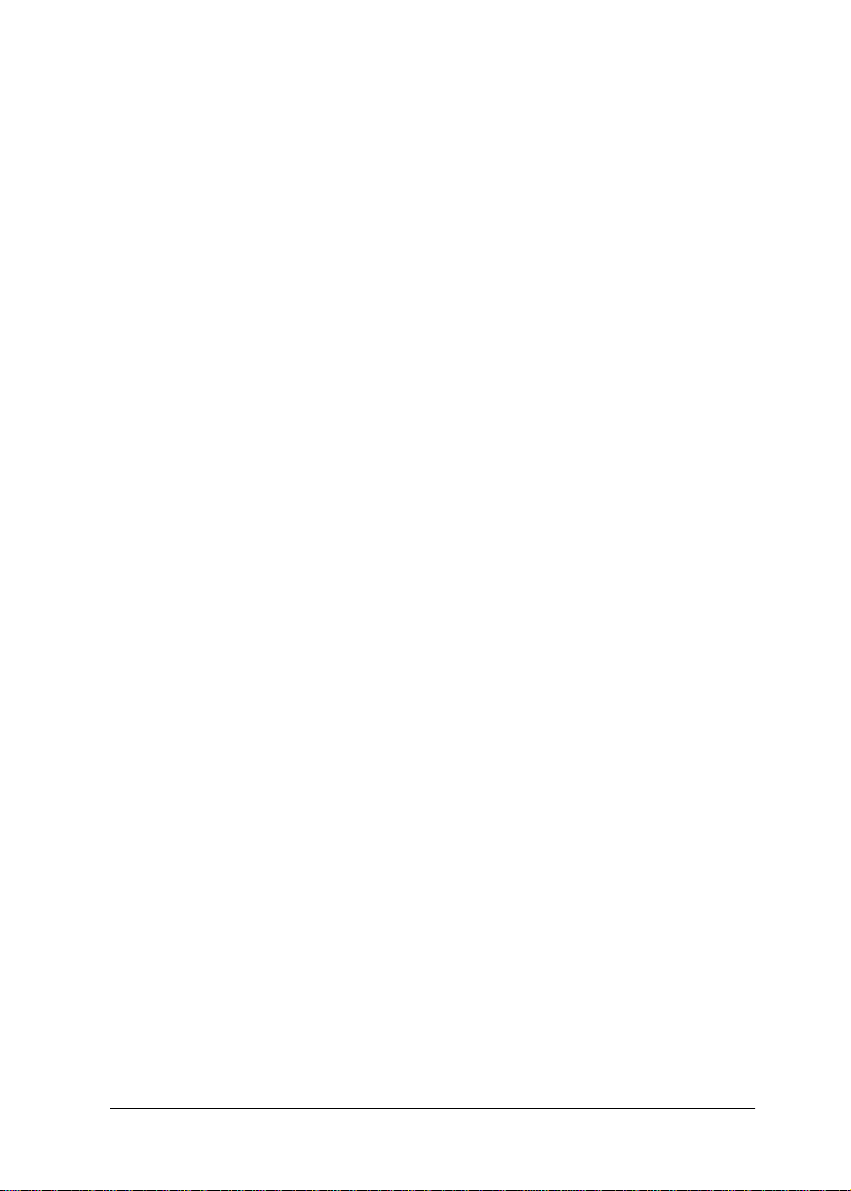
Où trouver les informations
qui vous intéressent ?
Guide de l’utilisateur
Ce guide vous indique comment installer votre imprimante et
comment lancer une impression. Il vous donne des indications
sur l’utilisation de l’imprimante, et contient également des
conseils de dépannage et des informations de service après vente.
Guides en ligne inclus sur le CD-ROM
Ces guides, inclus sur le CD-ROM livré avec votre imprimante,
vous donnent des informations supplémentaires sur
l’imprimante et sur l’impression couleur. Pour y accéder, vous
devez disposer d’un navigateur Web. Pour plus d’informations
sur l’utilisation de ce CD-ROM, reportez-vous au
CD-ROM.
❏ Guide de référence Il fournit des informations détaillées sur
les paramètres du logiciel d’impression,
l’impression sur des papiers spéciaux,
la maintenance et la résolution des
problèmes.
livret du
❏ Guide couleur Il comprend des échantillons d’images,
des explications et des informations de
dépannage qui vous aideront à
répondre aux questions que vous vous
posez sur la reproduction des couleurs
et l’impression.
1
Page 2
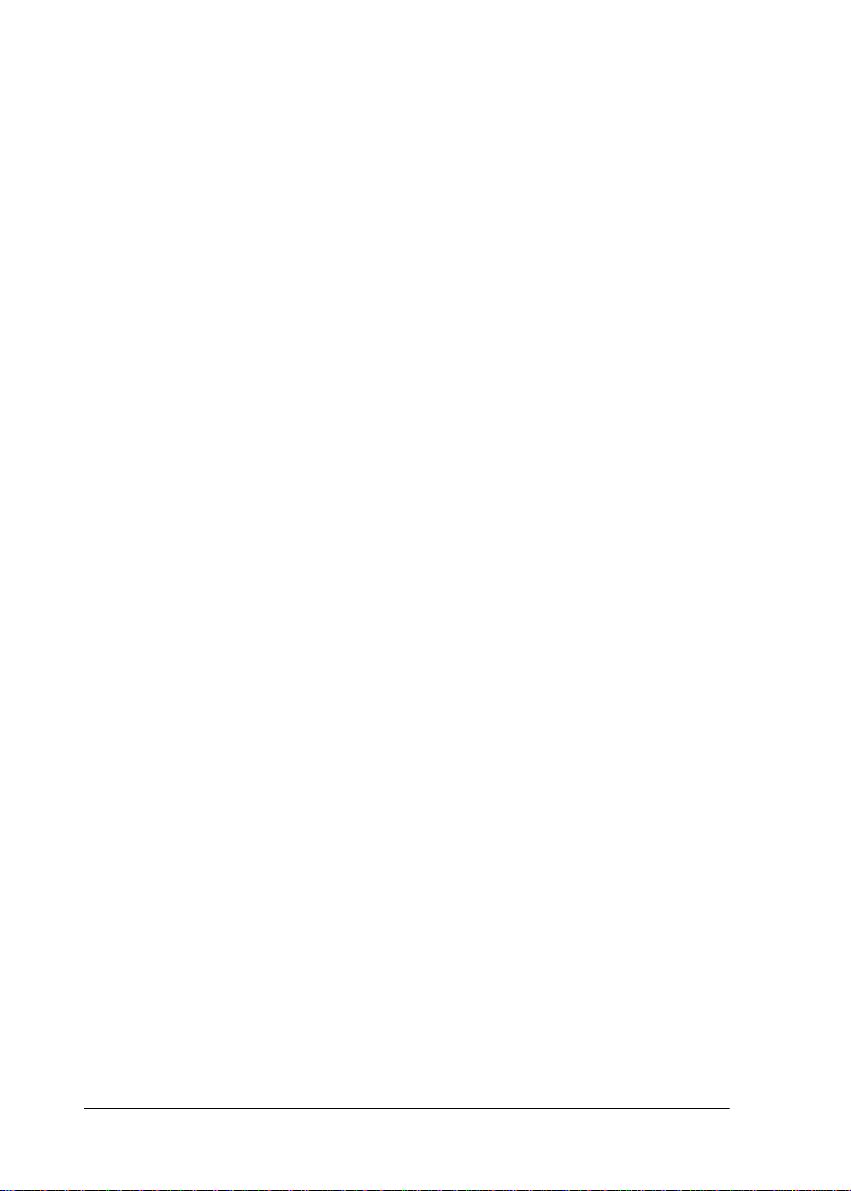
Tous droits réservés. La reproduction, l’enregistrement ou la diffusion de tout ou partie de
ce manuel, sous quelque forme et par quelque moyen que ce soit, électronique, mécanique,
photographique, sonore ou autre, sont interdits sans l’autorisation expresse de SEIKO
EPSON CORPORATION. Les informations contenues dans le présent manuel ne
s’appliquent qu’à l ’imprimante EPSON d écrite ci-après. EPSON n’est pas respons able de leur
éventuelle utilisation avec d’autres imprimantes.
La société SEIKO EPSON CORPORATION et ses filiales ne peuvent être tenues pour
responsables des préjudices, pertes, coûts ou dépenses subis par l’acquéreur de ce produit
ou par des tiers, et dus à un accident, une utilisation non conforme ou un abus, ou résultant
de modifications, de réparations ou de transformations non autorisées, ou du non-respect
(sauf aux Etats-Unis) des instructions d’utilisation et de maintenance de SEIKO EPSON
CORPORATION.
SEIKO EPSON CORPORATION ne peut être tenu pour responsable en cas de dommages ou
de problèmes pouvant survenir à la suite de l’utilisation d’accessoires ou de consommables
autres que les produ its originaux EPSON ou ceux qui sont agréés pa r la société SEIKO EPSON
CORPORATION.
SEIKO EPSON CORPORATION ne peut être tenu pour responsable en cas de dommages
dus à des phénomènes d’interférences électromagnétiques suite à l’utilisation de câbles
d’interface autres que ceux agréés EPSON par SEIKO EPSON CORPORATION.
EPSON est une marque déposée et EPSON Stylus est une marque de SEIKO EPSON
CORPORATION.
Microsoft et Windows sont des marques déposées de Microsoft Corporation.
Remarque générale : Tous les autres noms de produits mentionnés dans ce manuel ne le sont qu’à des
fins d’identification et peuvent être des marques commerciales de leurs propriétaires respectifs. EPSON
renonce à tout droit sur ces marques.
Copyright © 2000, SEIKO EPSON CORPORATION, Nagano, Japon.
2
Page 3
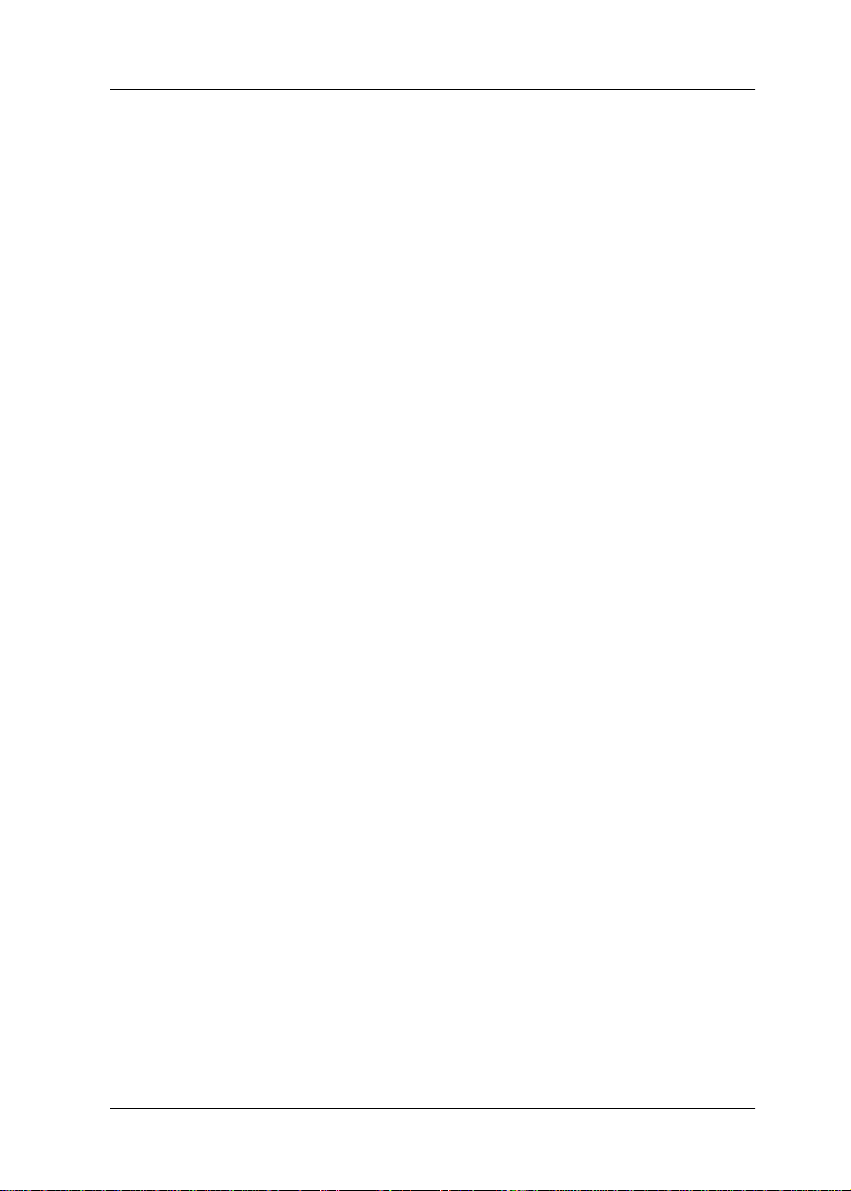
Table des matières
Consignes de sécurité
Consignes de sécurité . . . . . . . . . . . . . . . . . . . . . . .
Consignes de sécurité Consignes de sécurité
Précautions importantes . . . . . . . . . . . . . . . . . . . . . . . . . . . . .5
Précautions d’utilisation . . . . . . . . . . . . . . . . . . . . . . . . . . . . . 6
ENERGY STAR . . . . . . . . . . . . . . . . . . . . . . . . . . . . . . . . . . . .8
Consignes Danger, Attention et Remarques . . . . . . . . . . . . 9
Eléments et fonctions de l’imprimante
Eléments et fonctions de l’imprimante . . . . . . . . . .
Eléments et fonctions de l’imprimante Eléments et fonctions de l’imprimante
Eléments de l’imprimante et fonctions du panneau
de contrôle . . . . . . . . . . . . . . . . . . . . . . . . . . . . . . . . . . . . . .11
Installation de l’imprimante
Installation de l’imprimante . . . . . . . . . . . . . . . . . . .
Installation de l’imprimante Installation de l’imprimante
Installation du guide papier . . . . . . . . . . . . . . . . . . . . . . . . . .15
Branchement de l'imprimante . . . . . . . . . . . . . . . . . . . . . . . .15
Connexion de l’imprimante . . . . . . . . . . . . . . . . . . . . . . . . . . 16
Installation du logiciel d’impression . . . . . . . . . . . . . . . . . . 18
Installation des cartouches d’encre . . . . . . . . . . . . . . . . . . . .25
Vérification de l’imprimante . . . . . . . . . . . . . . . . . . . . . . . . .30
Première impression . . . . . . . . . . . . . . . . . . . . . . . . . . . . . . . .34
. . . . . . . . . . . . . . . . . . . . . . . 5555
. . . . . . . . . . . . . . . . . . . . . . . . . . . . . . . . . . . . . . . . . . . . . .
. . . . . . . . . . 11
. . . . . . . . . . . . . . . . . . . .
. . . . . . . . . . . . . . . . . . . 15
. . . . . . . . . . . . . . . . . . . . . . . . . . . . . . . . . . . . . .
11
1111
15
1515
Chargement de papiers spéciaux, d’enveloppes
Chargement de papiers spéciaux, d’enveloppes
Chargement de papiers spéciaux, d’enveloppes Chargement de papiers spéciaux, d’enveloppes
et d’autres supports
et d’autres supports . . . . . . . . . . . . . . . . . . . . . . . . .
et d’autres supports et d’autres supports
Chargement de papiers spéciaux et autres supports . . . . . 39
Chargement des enveloppes . . . . . . . . . . . . . . . . . . . . . . . . . 41
Impression sous Windows
Impression sous Windows . . . . . . . . . . . . . . . . . . . . .
Impression sous Windows Impression sous Windows
Présentation du logiciel d’impression . . . . . . . . . . . . . . . . . 43
Modification des paramètres de l’imprimante . . . . . . . . . . 45
Aperçu avant impression . . . . . . . . . . . . . . . . . . . . . . . . . . . .53
Accès aux informations de l’aide en ligne . . . . . . . . . . . . . .56
. . . . . . . . . . . . . . . . . . . . . . . . . 39
. . . . . . . . . . . . . . . . . . . . . . . . . . . . . . . . . . . . . . . . . . . . . . . . . .
. . . . . . . . . . . . . . . . . . . . . 43
. . . . . . . . . . . . . . . . . . . . . . . . . . . . . . . . . . . . . . . . . .
39
3939
43
4343
3
Page 4
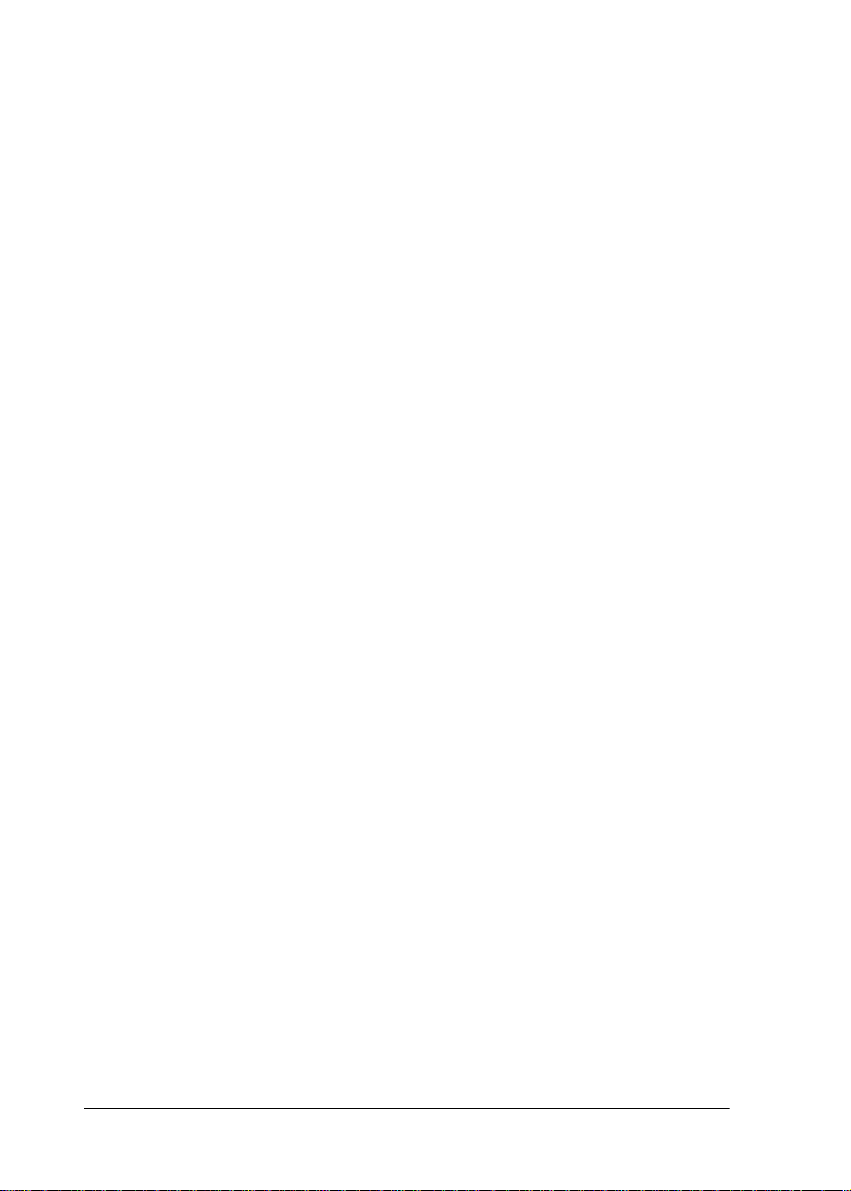
Impression sous Macintosh
Impression sous Macintosh . . . . . . . . . . . . . . . . . . . . .
Impression sous Macintosh Impression sous Macintosh
Présentation du logiciel d’impression . . . . . . . . . . . . . . . . . 59
Modification des paramètres de l’imprimante . . . . . . . . . . 59
Aperçu avant impression . . . . . . . . . . . . . . . . . . . . . . . . . . . 66
Remplacement des cartouches d’encre
Remplacement des cartouches d’encre . . . . . . . .
Remplacement des cartouches d’encre Remplacement des cartouches d’encre
Maintenance
Maintenance . . . . . . . . . . . . . . . . . . . . . . . . . . . . . . . .
Maintenance Maintenance
Vérification des buses de la tête d’impression . . . . . . . . . . 77
Nettoyage de la tête d’impression . . . . . . . . . . . . . . . . . . . . 80
Alignement des têtes d’impression . . . . . . . . . . . . . . . . . . . 83
Dépannage
Dépannage . . . . . . . . . . . . . . . . . . . . . . . . . . . . . . . . .
Dépannage Dépannage
Correction des problèmes USB . . . . . . . . . . . . . . . . . . . . . . . 85
Voyants d’erreur . . . . . . . . . . . . . . . . . . . . . . . . . . . . . . . . . . . 89
Problèmes les plus courants et solutions . . . . . . . . . . . . . . 90
Annulation de l’impression . . . . . . . . . . . . . . . . . . . . . . . . . 93
Comment contacter le support technique . . . . . . . . . . . . . . 95
Options et consommables
Options et consommables . . . . . . . . . . . . . . . . . . . .
Options et consommables Options et consommables
. . . . . . . . . . . . . . . . . . . . . . . . . . . . . . . .77
. . . . . . . . . . . . . . . . . . . . . . . . . . . . . . . .. . . . . . . . . . . . . . . . . . . . . . . . . . . . . . . .
. . . . . . . . . . . . . . . . . . . . . . . . . . . . . . . . .85
. . . . . . . . . . . . . . . . . . . . . . . . . . . . . . . . .. . . . . . . . . . . . . . . . . . . . . . . . . . . . . . . . .
. . . . . . . . . . . . . . . . . . . . .59
. . . . . . . . . . . . . . . . . . . . .. . . . . . . . . . . . . . . . . . . . .
. . . . . . . .69
. . . . . . . . . . . . . . . .
. . . . . . . . . . . . . . . . . . . .97
. . . . . . . . . . . . . . . . . . . . . . . . . . . . . . . . . . . . . . . .
59
5959
69
6969
77
7777
85
8585
97
9797
4
Page 5
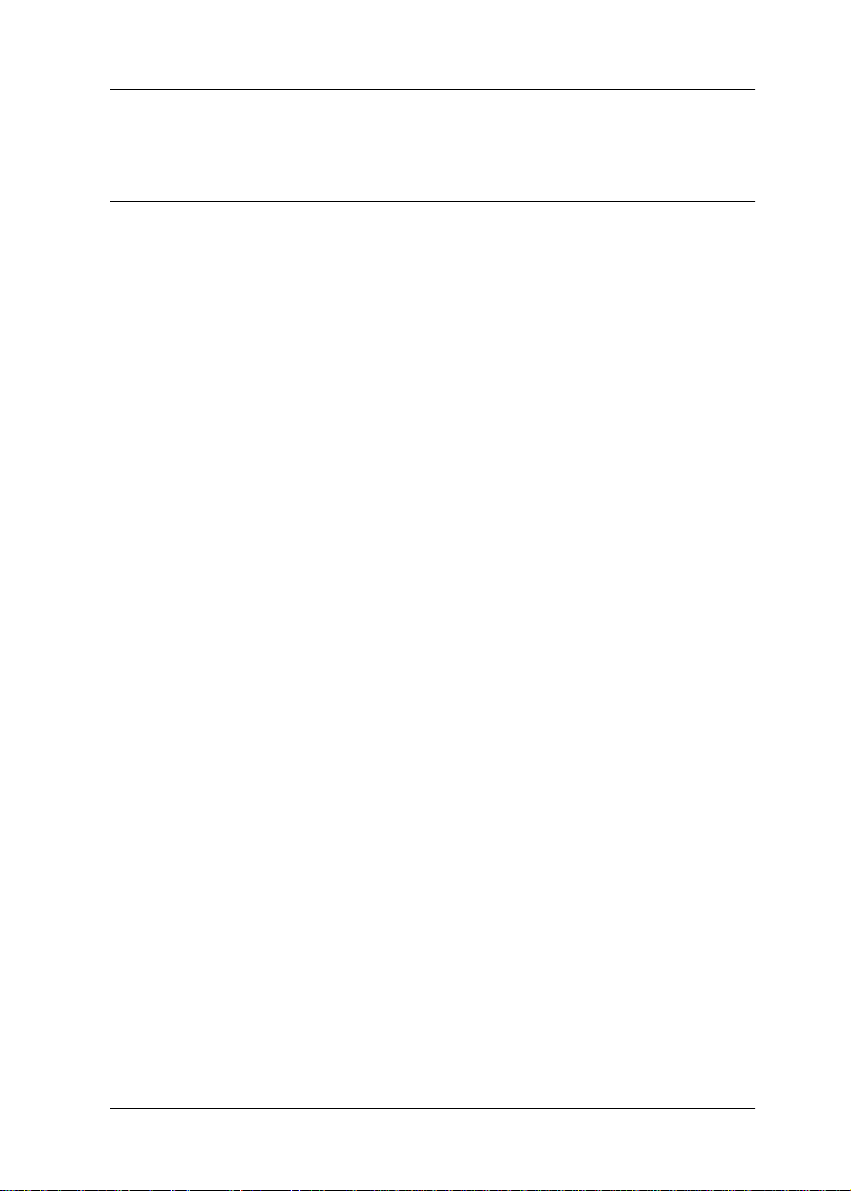
Consignes de sécurité
Précautions importantes
Avant d’utiliser votre imprimante, lisez attentivement l’ensemble
de ces consignes. Veillez également à respecter l’ensemble des
avertissements et instructions figurant sur l’imprimante.
❏ Veillez à ne pas obturer ni recouvrir les ouvertures d’aération
de l’imprimante. N’introduisez pas d’objets dans les fentes.
❏ Ne renversez pas de liquide sur l’imprimante.
❏ Utilisez uniquement une source d’alimentation électrique
présentant les caractéristiques indiquées sur l’étiquette de
l’imprimante.
❏ Raccordez tous les équipements à des prises correctement
mises à la terre. Evitez d’utiliser une prise électrique située
sur un circuit qui alimente également des appareils
susceptibles d’être arrêtés et mis en marche fréquemment, tels
que des photocopieurs ou des dispositifs de climatisation.
❏ Evitez les prises électriques contrôlées par un interrupteur
mural ou une minuterie.
❏ Eloignez tout le système informatique des sources
potentielles d’interférences électromagnétiques, telles que
des haut-parleurs ou des socles de téléphones sans fil.
❏ N’utilisez pas de cordon d’alimentation endommagé ou
effiloché.
Consignes de sécurité 5
Page 6
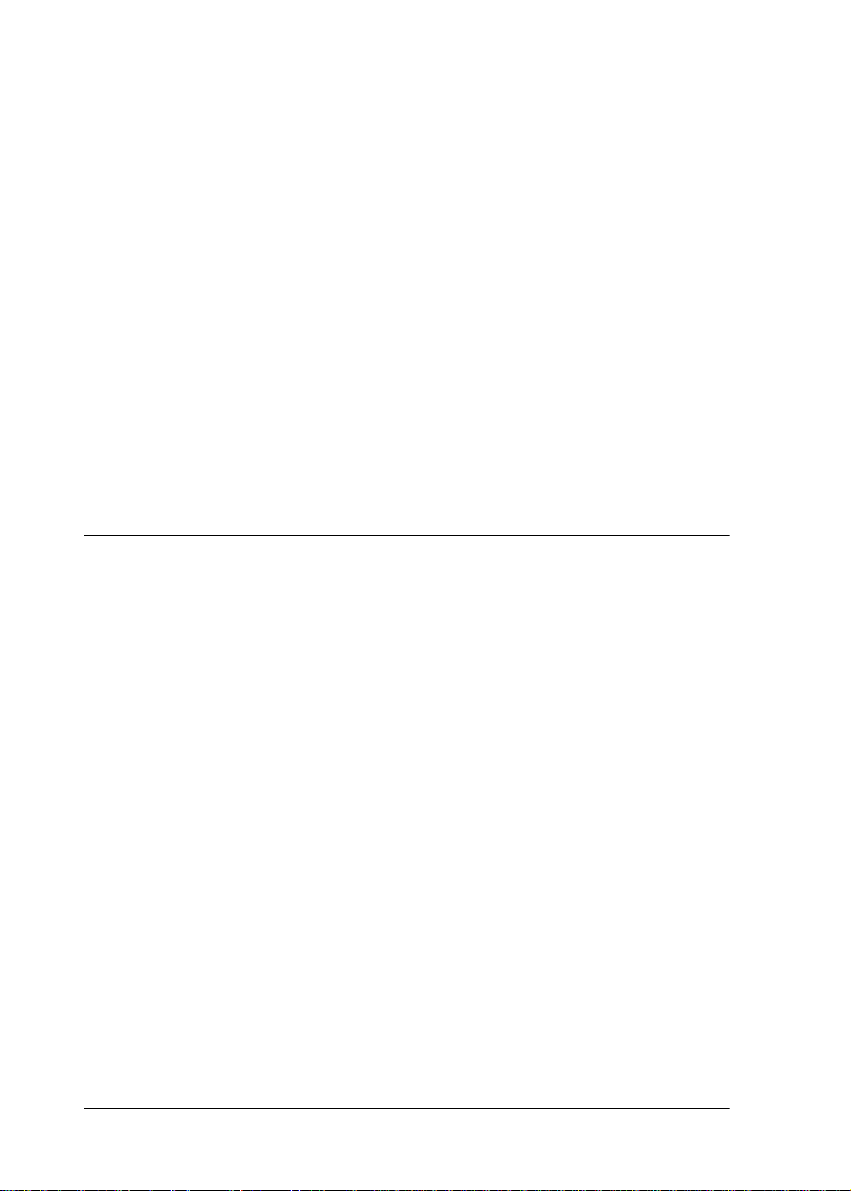
❏ Si vous utilisez une rallonge pour l’imprimante, assurez-vous
que l’intensité totale des appareils qui y sont raccordés ne
dépasse pas l’intensité supportée par la rallonge. Vérifiez
également que l’intensité totale de tous les appareils branchés
sur la prise murale ne dépasse pas celle supportée par la prise.
❏ N’essayez pas de réparer l’imprimante vous-même.
❏ Débranchez l’imprimante du secteur et faites-la réparer par
un technicien qualifié dans les cas suivants :
Le cordon d’alimentation ou la prise sont endommagés; du
liquide a pénétré dans l’imprimante ; l’imprimante est
tombée ou son boîtier a été endommagé ; l’imprimante ne
fonctionne pas normalement ou vous notez une nette
dégradation de ses performances.
Précautions d’utilisation
Ayez à l’esprit les points suivants lorsque vous utilisez
l’imprimante, manipulez ses cartouches d’encre ou choisissez son
emplacement.
Utilisation de l’imprimante
❏ Ne mettez pas les mains à l’intérieur de l’imprimante et ne
touchez pas les cartouches d’encre lors de l’impression.
❏ Ne déplacez pas la tête d’impression manuellement ; cela
pourrait endommager l’imprimante.
❏ Mettez toujours l’imprimante hors tension à l’aide de la
touche Marche/Arrêt
touche, le voyant Marche/Arrêt
s’éteint. Ne débranchez pas l’imprimante ou ne coupez pas
son alimentation tant qu’il clignote.
6 Consignes de sécurité
P. Lorsque vous appuyez sur cette
P clignote brièvement, puis
Page 7
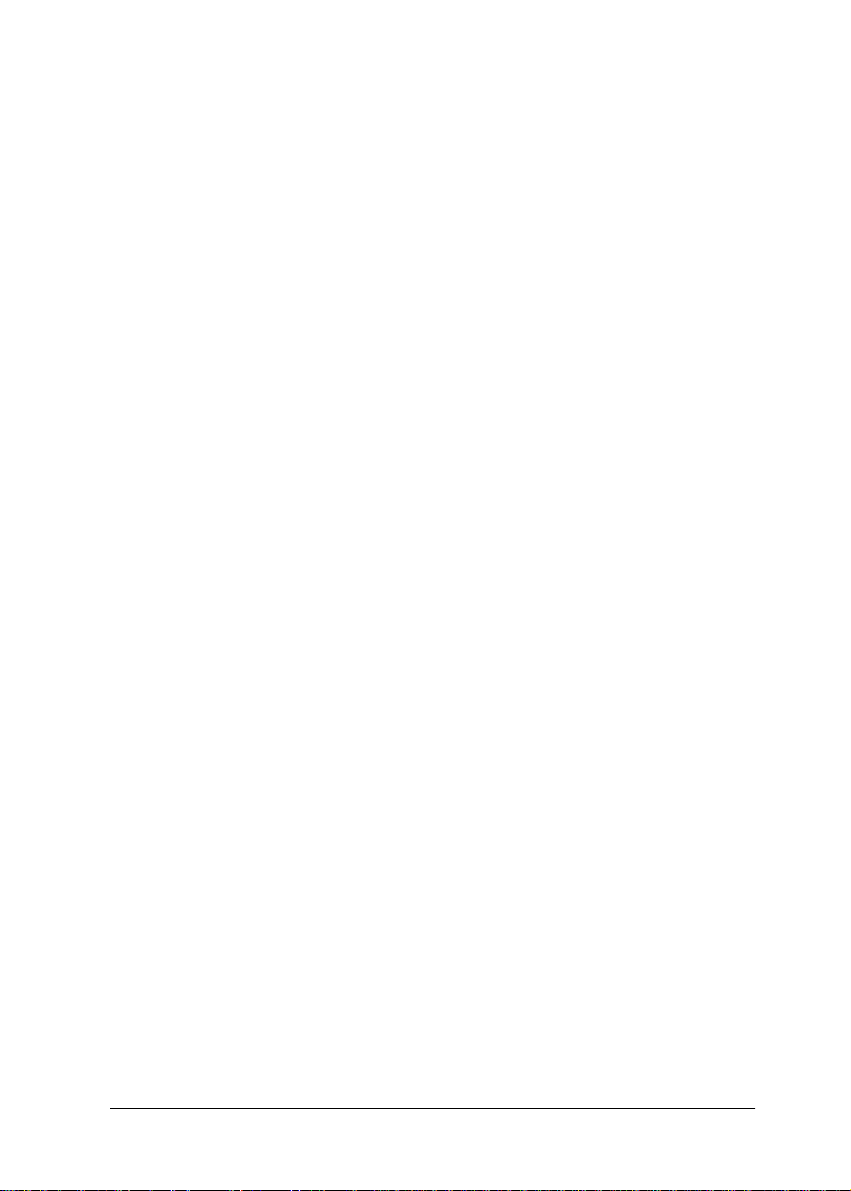
❏ Avant de transporter l’imprimante, assurez-vous que la tête
d’impression occupe sa position initiale (complètement à
droite) et que les cartouches d’encre sont en place.
Manipulation des cartouches d’encre
❏ Conservez les cartouches d’encre hors de portée des enfants.
Veillez à ce que les enfants n’absorbent pas l’encre et ne jouent
pas avec les cartouches.
❏ Si vous avez de l’encre sur la peau, lavez-vous à l’eau et au
savon. En cas de contact avec les yeux, rincez immédiatement
et abondamment à l’eau.
❏ Pour éviter tout risque de fuite, ne secouez pas les cartouches
d’encre.
❏ Installez la cartouche d’encre immédiatement après l’avoir
sortie de son emballage. Si vous la laissez déballée longtemps
avant de vous en servir, la qualité d’impression risque d’en
souffrir.
❏ Après installation, n’ouvrez pas le levier et ne retirez pas la
cartouche d’encre sauf pour la remplacer par une neuve. Elle
serait sinon inutilisable.
❏ N’utilisez pas de cartouche d’encre au-delà de la date de
validité indiquée sur son emballage. Pour de bons résultats,
employez les cartouches d’encre dans les six mois qui suivent
leur installation.
❏ Ne démontez pas les cartouches d’encre et n’essayez pas de
les recharger. Cela pourrait endommager la tête
d’impression.
Consignes de sécurité 7
Page 8
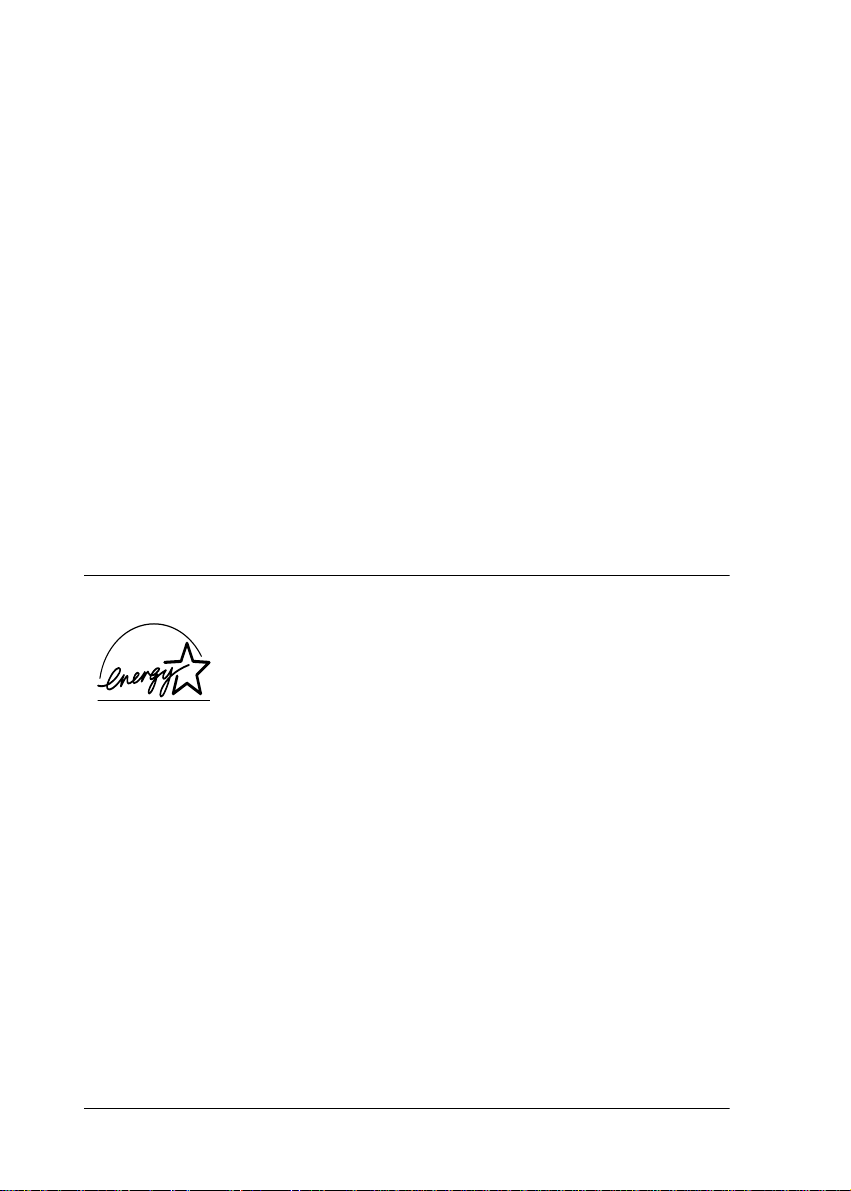
Choix de l’emplacement de l’imprimante
❏ Placez l’imprimante sur une surface plane et stable plus large
que l’imprimante elle-même. Elle ne fonctionnera pas
correctement si elle est inclinée ou en porte-à-faux.
❏ Evitez les endroits soumis à des variations rapides de
température et d’humidité. Evitez également l’exposition
directe aux rayons du soleil, aux fortes luminosités ou aux
sources de chaleur.
❏ Evitez les emplacements soumis à des chocs ou des vibrations.
❏ Laissez suffisamment d’espace autour de l’imprimante pour
en assurer une ventilation correcte.
❏ Placez l’imprimante à proximité d’une prise murale de
manière à pouvoir la débrancher facilement.
E
NERGY STAR
En tant que partenaire ENERGY STAR, EPSON certifie
que ce produit répond aux directives E
en matière d’économies d’énergie.
NERGY STAR
NERGY STAR est un partenariat
Le programme international
libre concernant les secteurs de l’informatique et de la
bureautique, dont le but est de promouvoir les économies
d’énergie pour les ordinateurs, moniteurs, imprimantes,
télécopieurs et copieurs afin de limiter la pollution atmosphérique
liée à la production d’électricité.
E
8 Consignes de sécurité
Page 9
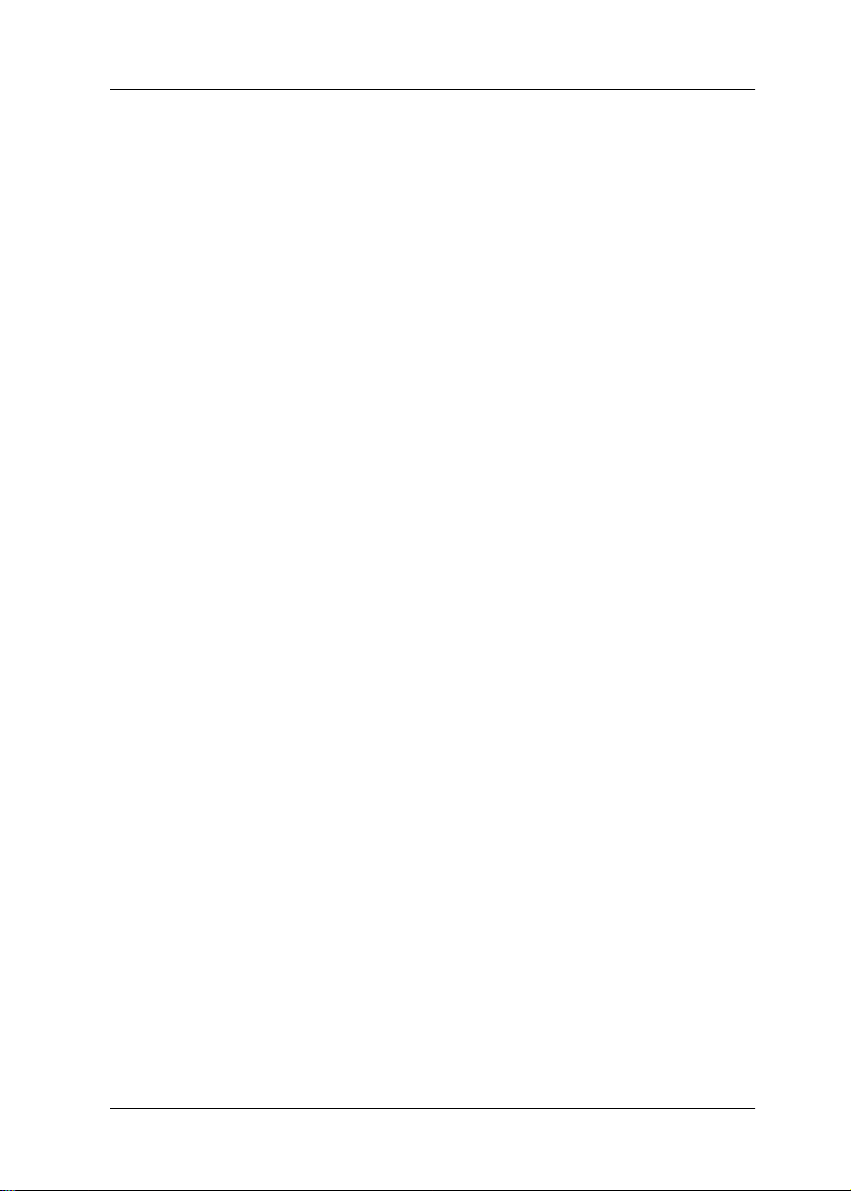
Consignes Danger, Attention et Remarques
Danger :
w
c
Remarque :
Les notes présentent des informations importantes et des conseils utiles
concernant le fonctionnement de l’imprimante.
Ces consignes doivent être scrupuleusement respectées pour
éviter toute blessure corporelle.
Attention :
Ces consignes doivent être respectées scrupuleusement pour
éviter tout endommagement de l’équipement.
Consignes de sécurité 9
Page 10
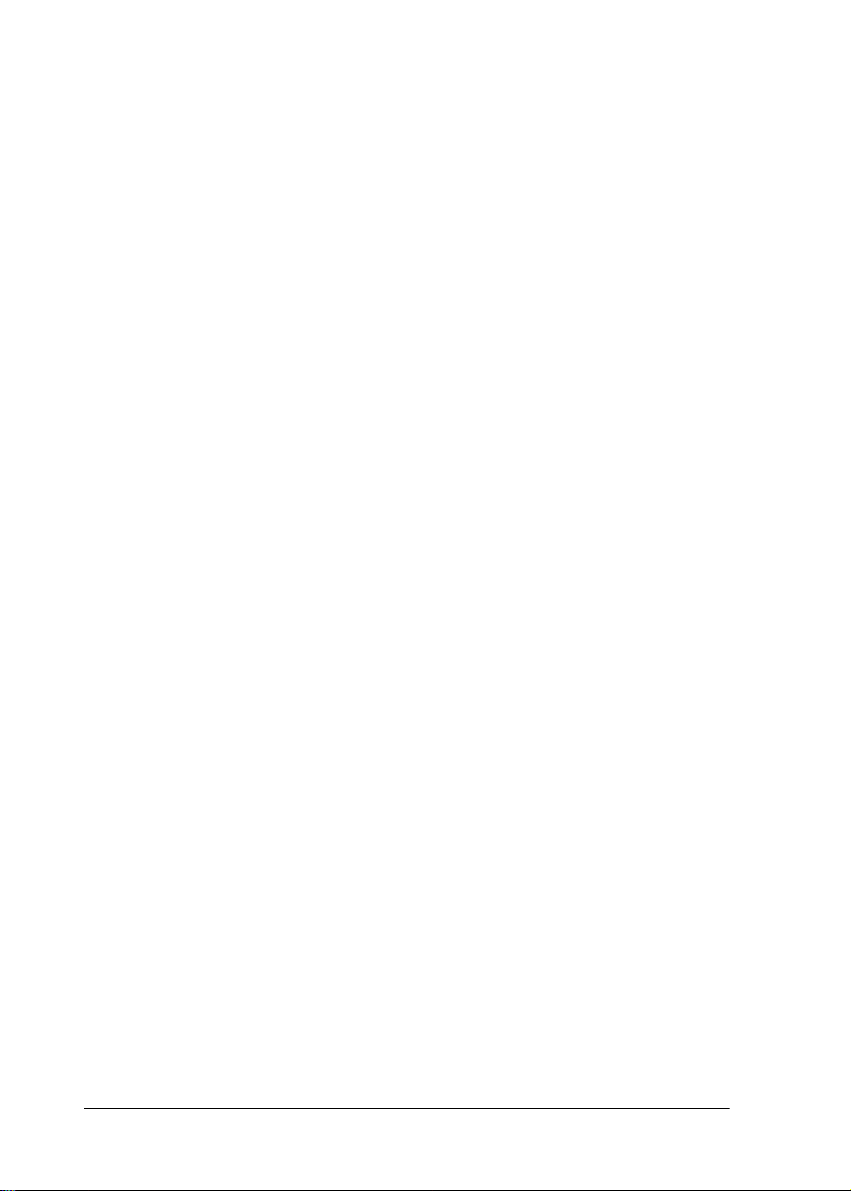
10 Consignes de sécurité
Page 11
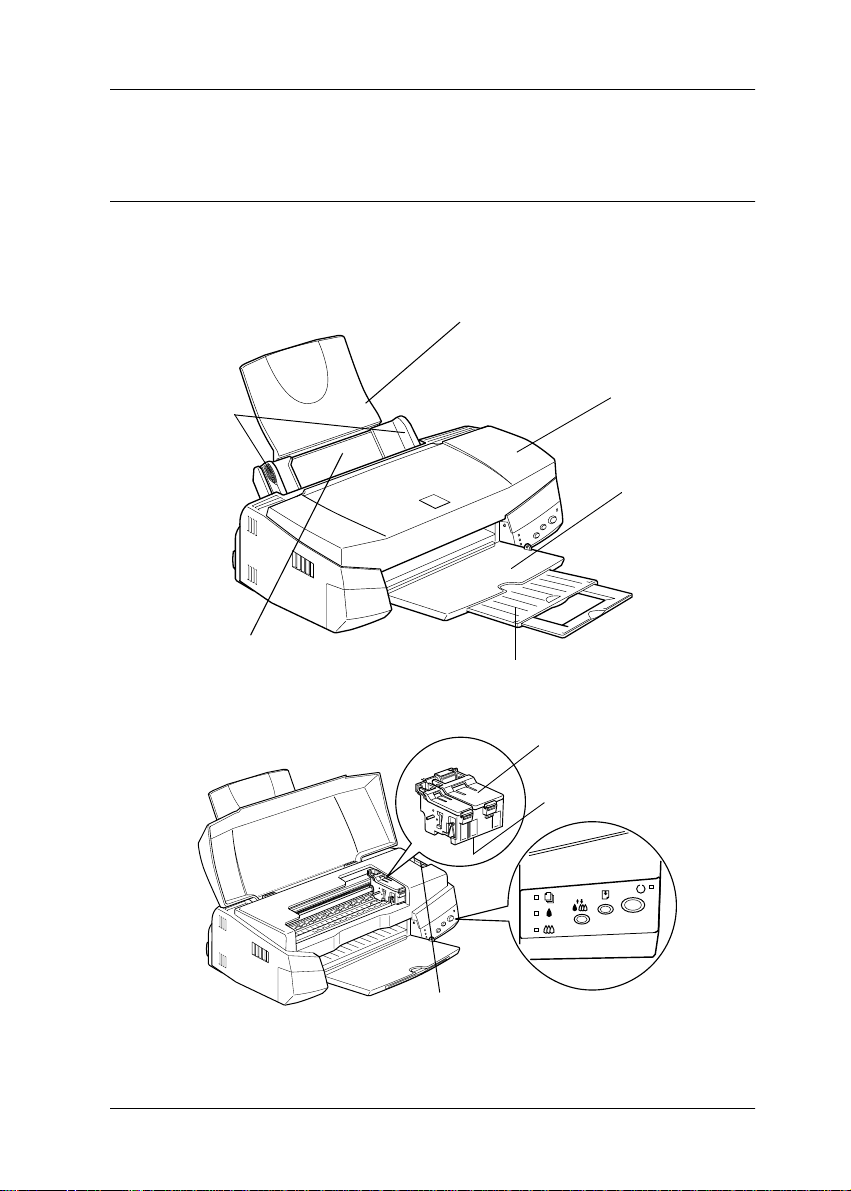
Eléments et fonctions de l’imprimante
Eléments de l’impri mante et fonctions du panneau
de contrôle
guide papier
guide latéral
chargeur
capot de
l’imprimante
plateau
de sortie
extension du pl ateau de sortie
levier de la cartouche
tête d’impression
levier de réglage
panneau de contrôle
Eléments et fonctions de l’imprimante 11
Page 12
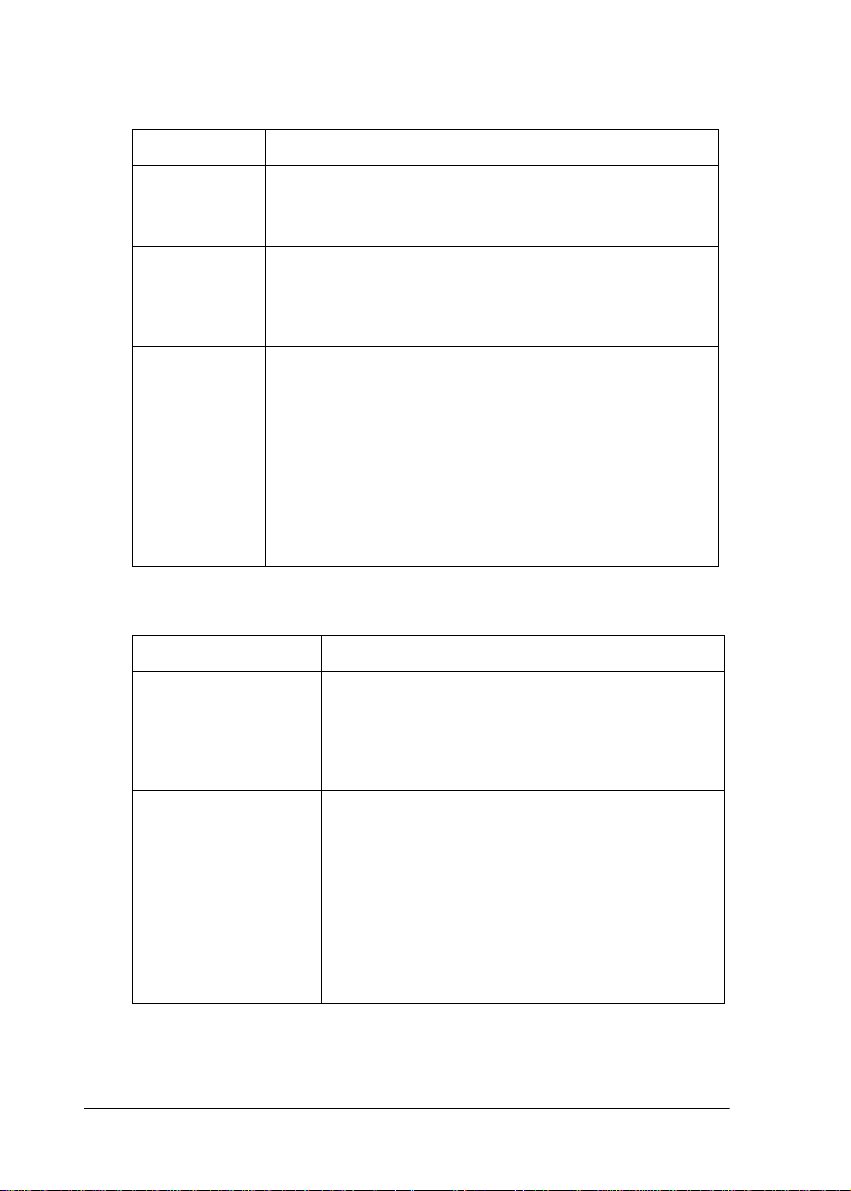
Touches
Touche Fonction
P
marche/arrêt
E
chargement/
éjection
R
nettoyage
Met l’imprimante sous e t hors tension.
Efface la mémoire de l’imprimante si vous appuyez deux
fois dessus pendant que l’imprimante est sous tension.
Charge ou éjecte le papi er lorsque vous app uyez dessus
et la relâchez en l’espace de deux secondes.
Relance l’impression lorsque vous appuyez dessus et la
relâchez après une erreur Fin d e papier.
Déplace la tête d’impression vers la position de
remplacement des cartouches d’encre lorsque vous
appuyez dessus pendant trois secondes alors que les
voyants de fin d’encre noire
ou sont allumés.
Ramène la tête d’impression en position initiale après le
remplacement des cartouches d’encre.
Déclenche le nettoyage de la tête d’impression si vous
appuyez dessus pendant 3 secondes alors que les
voyants de fin d’encre noire
Voyants
Voyant Description
P
marche/arrêt
S’allume lorsque l’imprimante est sous tension.
Clignote au cours de la réception des données,
de l’impression, du remplacement d’une
cartouche d’encre, du chargement de l’encre
ou du nettoyage de la tête d’impression.
B ou couleur
B ou couleur A sont éteints.
A clignotent
S’allume lorsqu’il n’y a plu s de pa pier dans
S
fin de papier
l’imprimante. Mettez du papier dans le
chargeur, puis appuyez sur la touche de
chargement/éjection
l’impression.
Clignote en cas de bourrage papier. Ret ire z
tout le papier du cha r g eur, puis recharg ez-le.
Si le voyant continue de clignoter, mettez
l’imprimante hors tension et extrayez
doucement le papier de l’imprimante.
12 Eléments et fonctions de l’imprimante
E pour relancer
Page 13
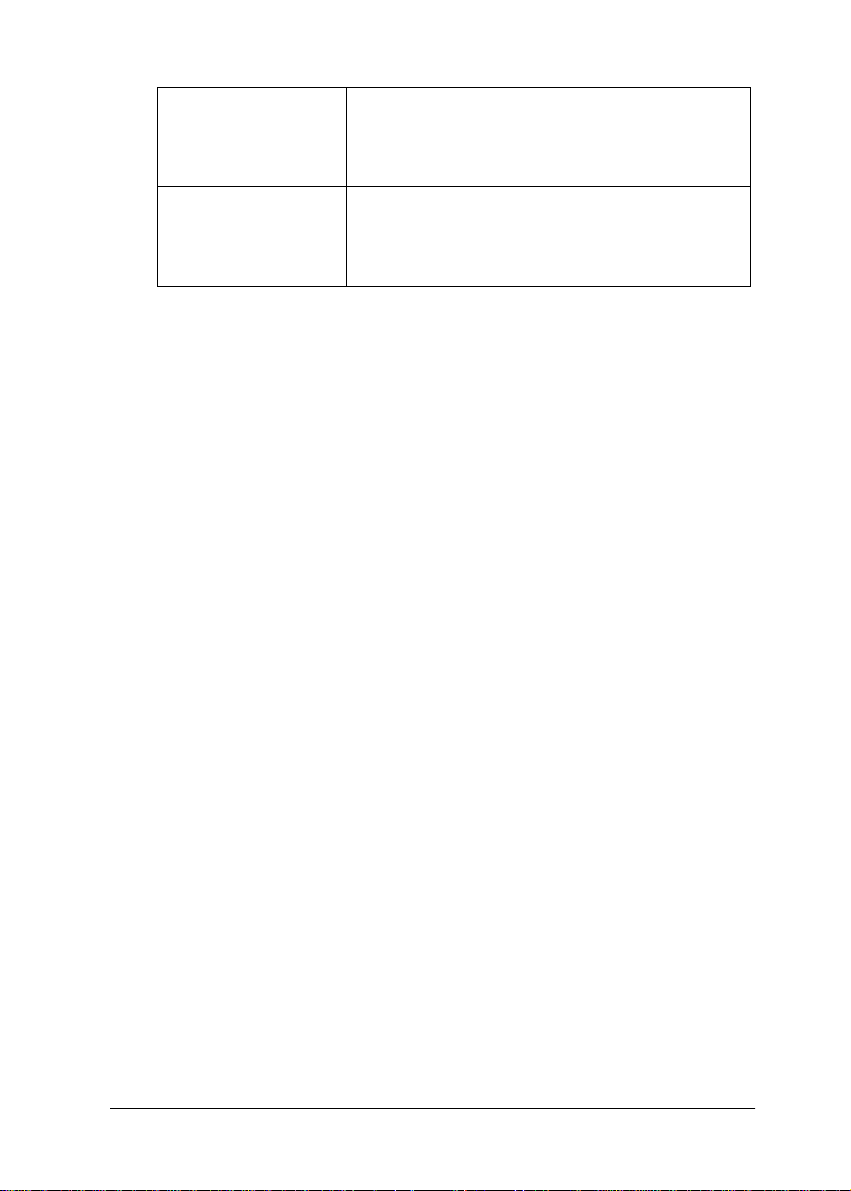
S’allume lorsque la cartouche d’encre noire est
B
fin d’encre noir e
A
fin d’encre couleur
vide. Remplacez celle-ci (S020187/S020208).
Clignote lorsque la cartouche d’encre noire est
presque vide.
S’allume lorsqu e la car touche d ’encre couleur
est vide. Remplacez celle-ci (S020191).
Clignote lorsq ue la carto uche d’enc re cou leur
est presque vide.
Eléments et fonctions de l’imprimante 13
Page 14

14 Eléments et fonctions de l’imprimante
Page 15
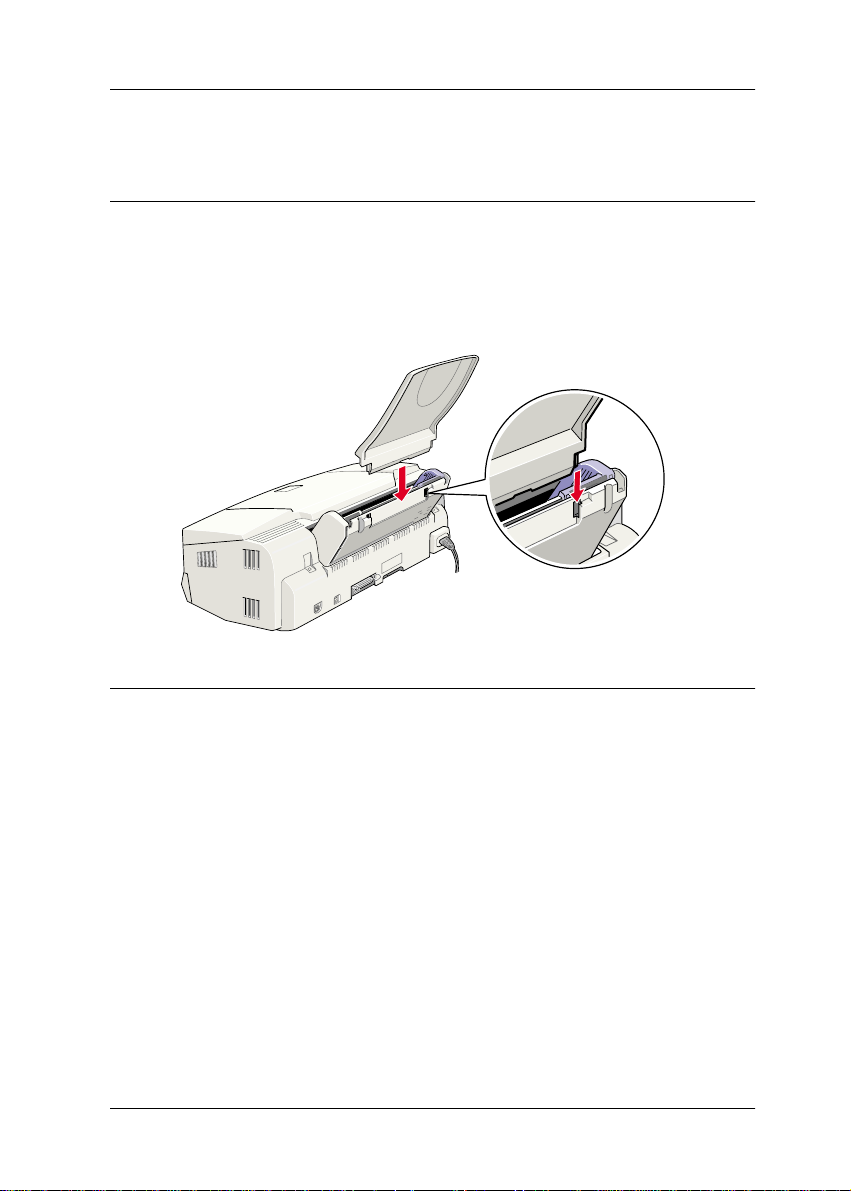
Installation de l’imprimante
Installation du guide papier
Insérez le guide papier dans les fentes situées à l'arrière de
l'imprimante.
Branchement de l'imprimante
1. Vérifiez que l’imprimante est hors tension, à savoir que la
touche Marche/Arrêt
contrôle.
2. Vérifiez que la tension indiquée sur l’étiquette apposée au dos
de l’imprimante correspond à celle de la prise électrique
destinée à l’imprimante. Vérifiez également que vous
disposez d’un câble adapté à la s our ce d ’alimentation utilisée.
P dépasse légèrement du panneau de
Installation de l’imprimante 15
Page 16
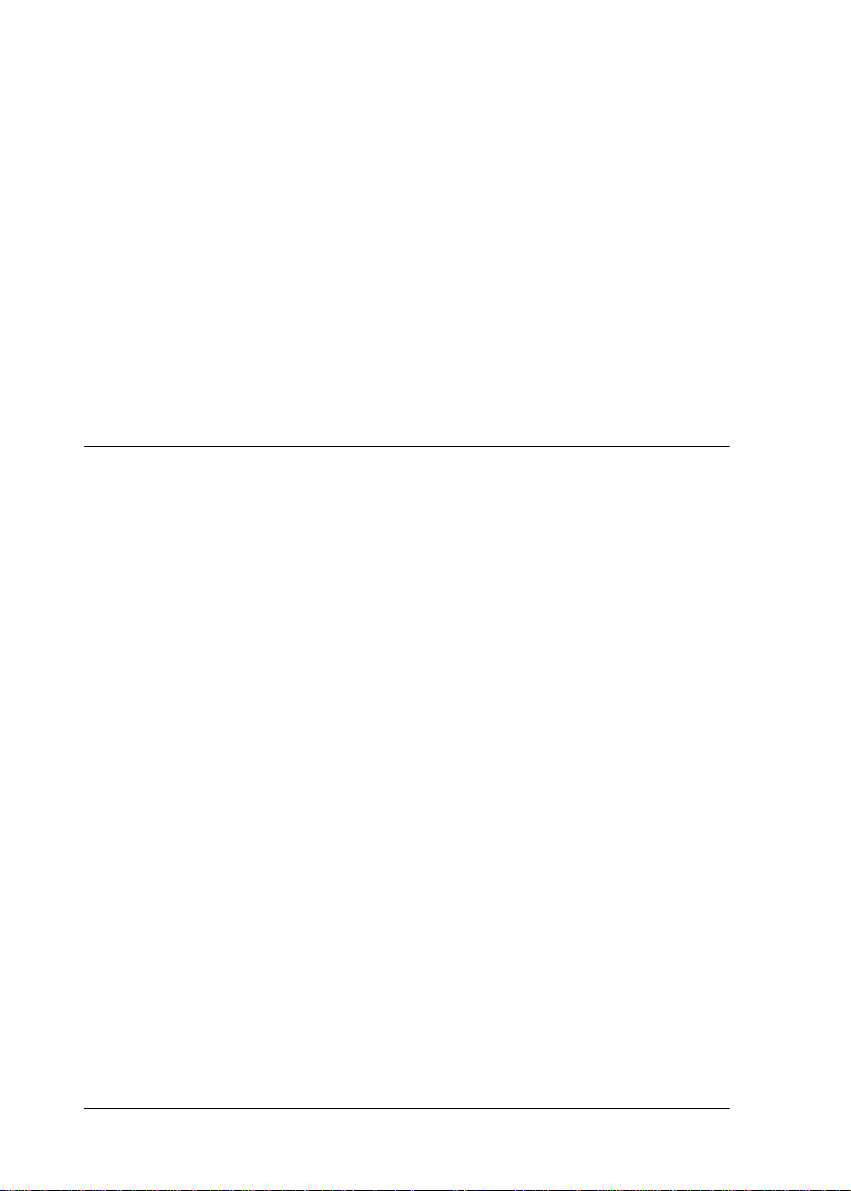
Attention :
c
3. Si le cordon d’alimentation n’est pas raccordé à l’imprimante,
branchez-le sur le connecteur secteur situé au dos de
l’imprimante.
4. Branchez ensuite le cordon dans une prise correctement mise
à la terre.
Il est impossible de modifier la tension de fonctionnement de
l’imprimante. Si la tension nominale ne correspond pas à
celle de la prise, contactez votre revendeur. Ne branchez pas
le cordon d’alimentation.
Connexion de l’imprimante
Si vous avez un PC, vous pouvez connecter l’imprimante via
l’interface parallèle ou USB. Les ordinateurs Macintosh ne
peuvent être connectés que via l’interface USB. Suivant votre
situation géographique, vous devrez peut-être vous procurer un
câble adapté. Pour plus d’informations, reportez-vous à la section
« Options et consommables », à la page 97.
Remarque :
Pour pouvoir connecter votre PC via l’interface USB, vous devez
disposer d’un ordinateur avec Windows 98 préinstallé, muni d’un port
USB.
16 Installation de l’imprimante
Page 17
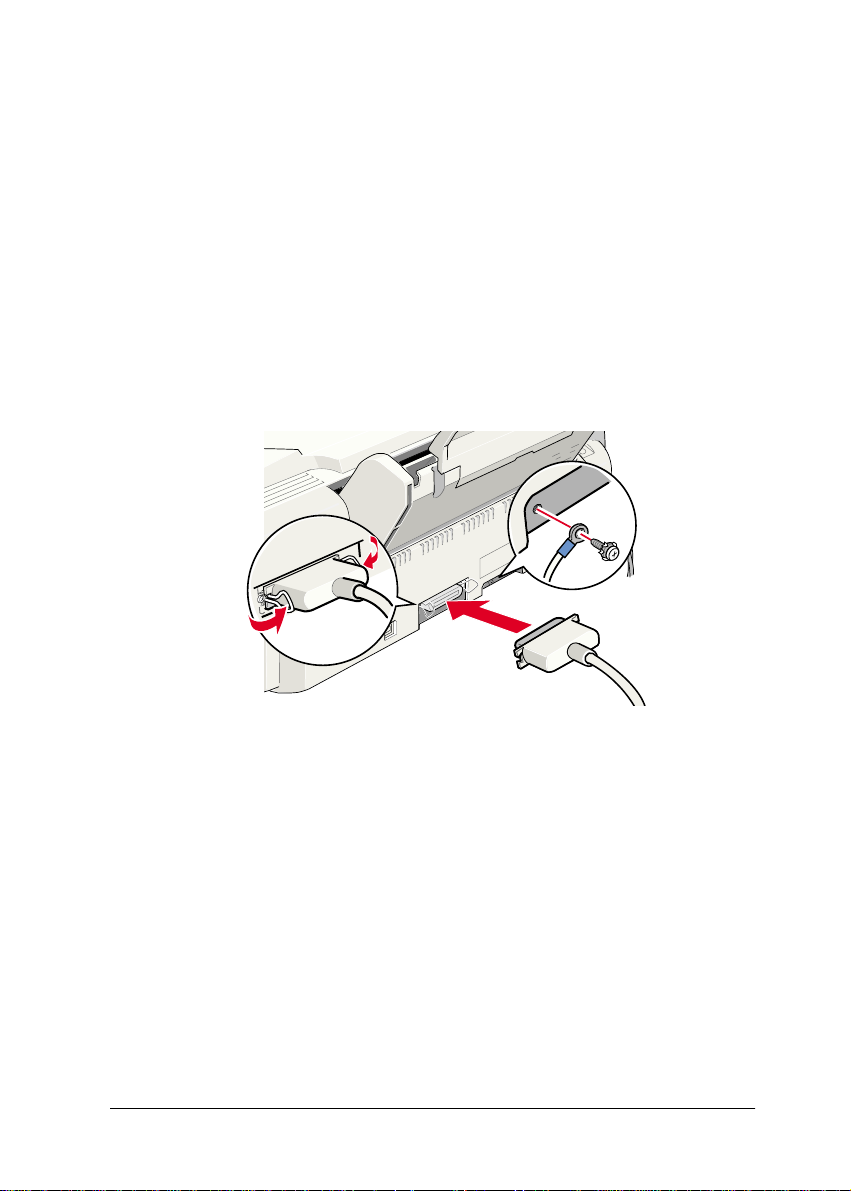
Utilisation de l'interface parallèle pour PC
Pour connecter l’imprimante au PC, il vous faut un câble parallèle
blindé à paire torsadée.
1. Vérifiez que l’imprimante et l’ordinateur sont hors tension.
2. Branchez le connecteur du câble dans le connecteur
d’interface de l’imprimante. Rabattez les clips métalliques
situés de chaque côté du connecteur pour les verrouiller. Si le
câble est muni d’un fil de masse, connectez ce dernier au
connecteur de masse situé au-dessous du connecteur
d’interface.
3. Branchez l’autre extrémité du câble dans le connecteur
d’interface parallèle de l’ordinateur. Si cette extrémité est
munie d’un fil de masse, connectez ce dernier au connecteur
de masse situé à l’arrière de l’ordinateur.
Installation de l’imprimante 17
Page 18
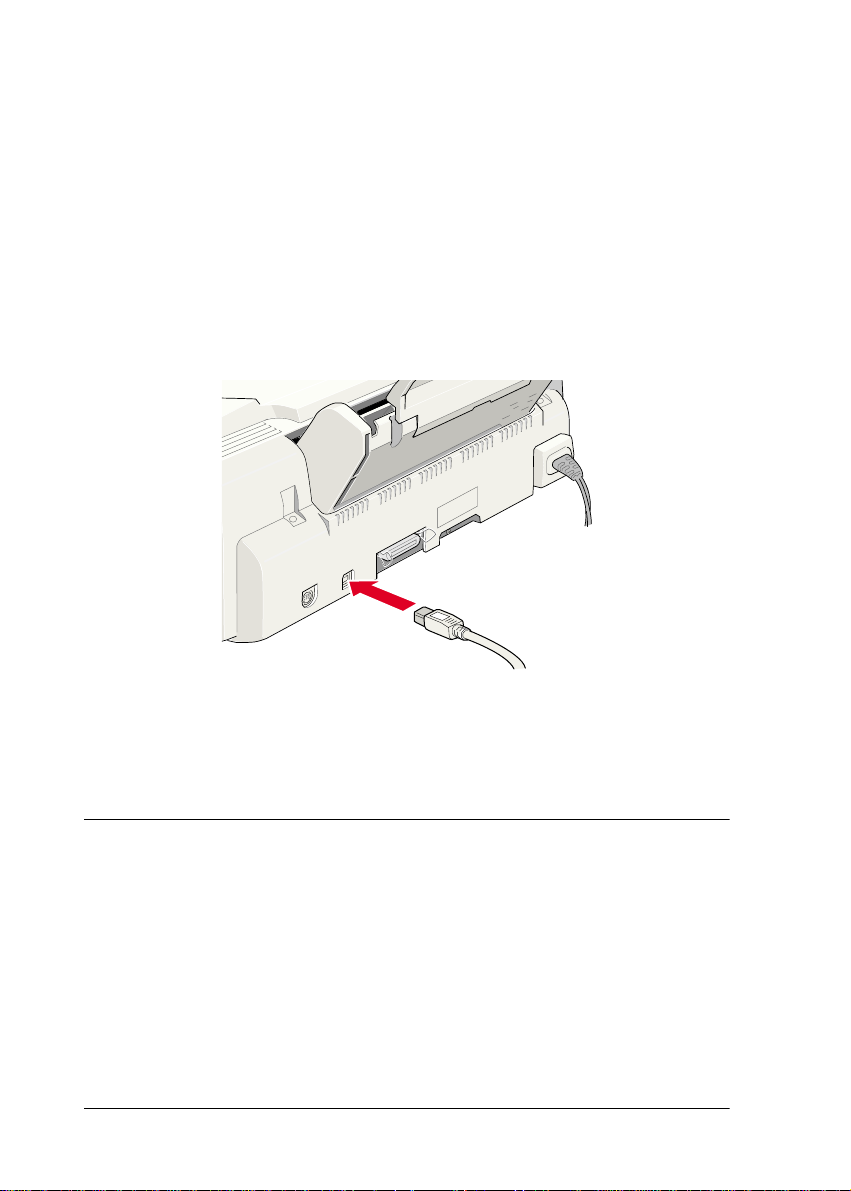
Utilisation de l'interface USB pour PC et Macintosh
Pour connecter l’imprimante au port USB, il vous faut un câble
USB blindé standard. Procédez comme suit.
1. Vérifiez que l’imprimante et l’ordinateur sont hors tension.
2. Raccordez l’extrémité appropriée du câble au port USB situé
à l’arrière de l’imprimante. (L’extrémité qui se raccorde à
l’imprimante a une forme différente de celle qui se connecte
à l’ordinateur.)
3. Raccordez l’autre extrémité du câble au port USB de
l’ordinateur.
Installation du logiciel d’impression
Une fois l’imprimante connectée à votre ordinateur, vous devez
installer le logiciel inclus sur le CD-ROM livré avec votre
imprimante.
18 Installation de l’imprimante
Page 19
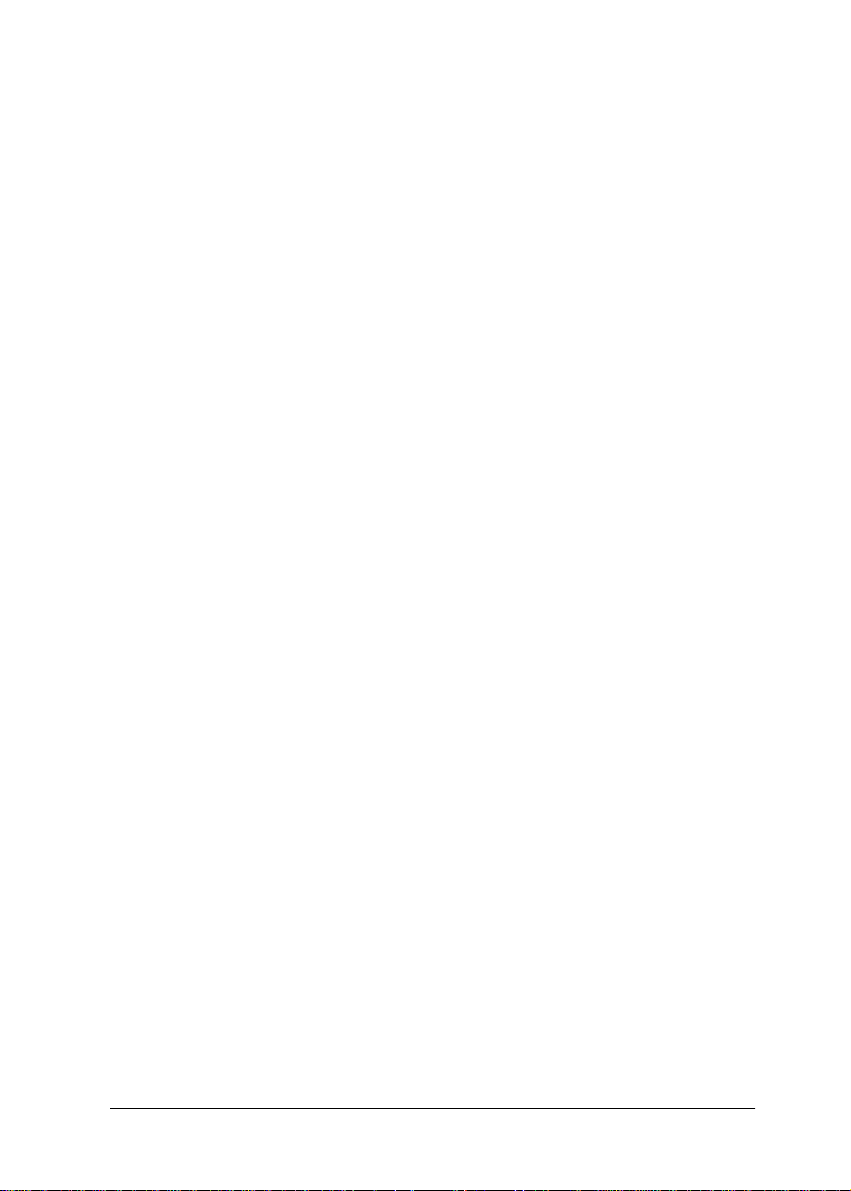
Le logiciel d’impression comprend :
❏ Le pilote d’impression et les utilitaires
Le pilote d’impression commande ou « pilote » votre
imprimante. Il vous permet de définir certains paramètres,
tels que la qualité d’impression, la vitesse, le type de support
et le format du papier. Les utilitaires de vérification des buses,
de nettoyage et d’alignement de la tête d’impression vous
permettent de maintenir votre imprimante dans des
conditions d’utilisation optimales. EPSON Status Monitor 3
(pour Windows) ou EPSON StatusMonitor (pour Macintosh)
vous informe des éventuelles anomalies de fonctionnement
et permet de visualiser des informations sur l’état de
l’imprimante, telles que la quantité d’encre restante. Status
Monitor vous indique également comment remplacer les
cartouches d’encre.
❏ Les guides en ligne
Le Guide de référence et le Guide couleur vous donnent des
informations supplémentaires sur l’imprimante et
l’impression couleur.
Si vous utilisez la version sur disquette du logiciel d’impression
EPSON, faites une copie de sauvegarde avant de commencer
l’installation. Si vous souhaitez copier sur disquette le logiciel
d’impression figurant sur le CD-ROM, vous pouvez vous servir
de l’utilitaire correspondant inclus sur le CD-ROM.
Installation sous Windows
Pour installer le logiciel d’impression, procédez comme suit.
1. Vérifiez que l’imprimante est hors tension.
2. Mettez votre ordinateur sous tension et démarrez Windows.
Si l’écran Nouveau matériel détecté ou tout autre assistant
apparaît, cliquez sur Annuler.
Installation de l’imprimante 19
Page 20
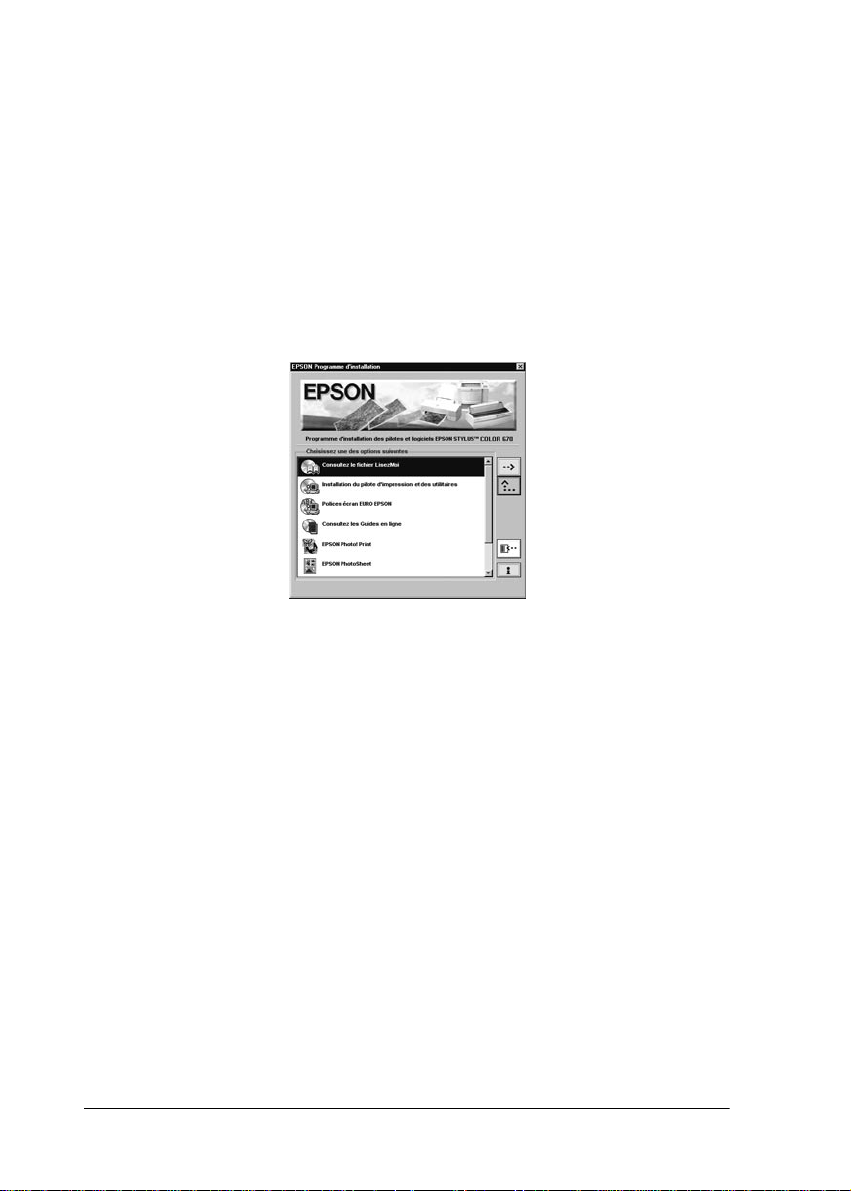
3. Insérez le CD-ROM livré avec votre imprimante dans le
lecteur correspondant. La boîte de dialogue d’installation
s’affiche. (Pour l’installation à partir de la disquette, insérez
celle-ci dans le lecteur de disquette et double-cliquez sur
l’icône Poste de travail, puis sur l’icône de disquette et enfin
sur Install.exe.)
4. Double-cliquez sur Installation du pilote et des utilitaires,
puis cliquez sur OK dans la boîte de dialogue qui apparaît
pour lancer l’installation du logiciel d’impression.
5. Suivez les instructions qui s’affichent à l’écran pour mettre
l’imprimante sous tension.
Pour Windows 98, la configuration du port d’imprimante
commence automatiquement.
Pour les imprimantes connectées par câble USB, l’installation
du pilote du périphérique USB commence automatiquement.
Un message vous invite à redémarrer votre ordinateur.
Redémarrez-le.
20 Installation de l’imprimante
Page 21
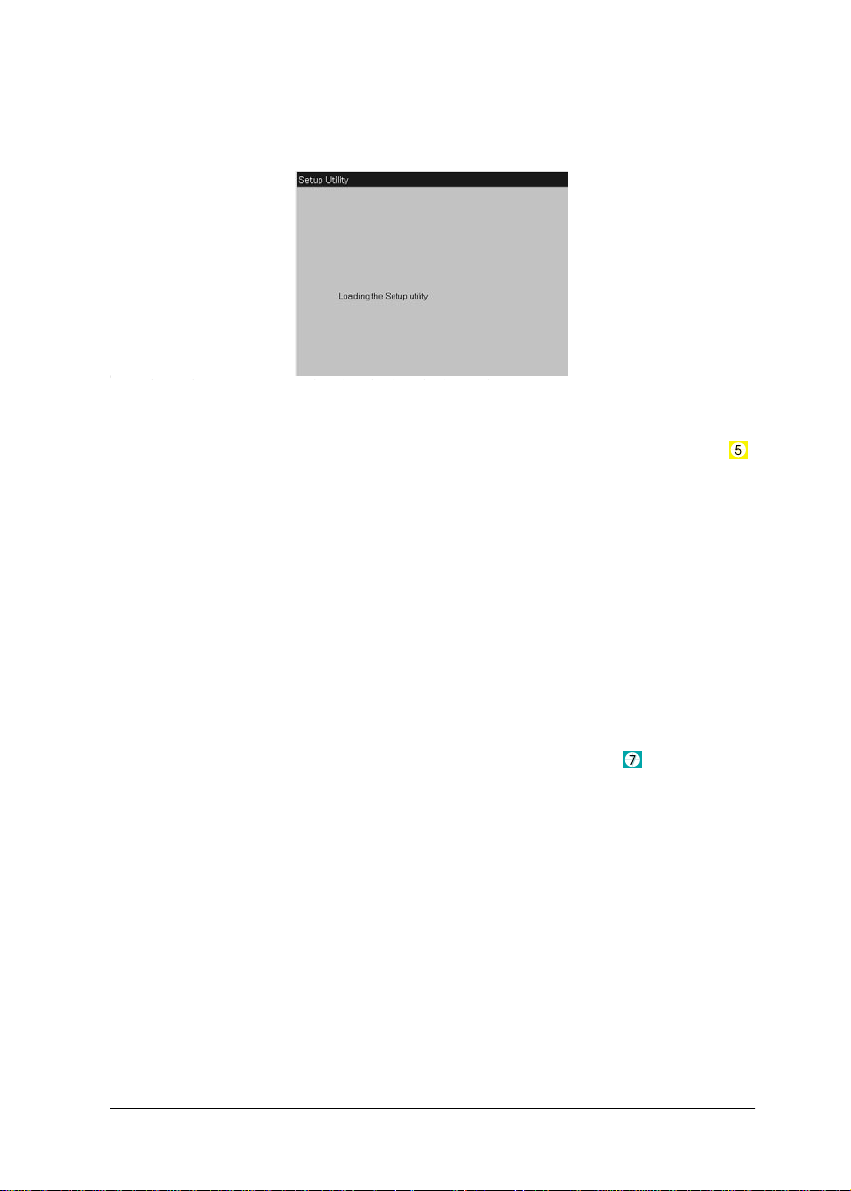
6. Une fois l’imprimante sous tension, l’Utilitaire de
configuration s’ouvre automatiquement.
Suivez les instructions qui s’affichent à l’écran pour installer les cartouches d’encre, vérifier les buses de la tête d’impression et nettoyer la tête. Lorsqu ’un message vous informe que la configuration est terminée, cliquez s ur OK.
Remarque :
Si l’Utilitaire de configuration ne démarre pas, passez à l’étape
pour installer la cartouche d’encre à partir du panneau de contrôle
de l’imprimante.
7. Lorsqu’un message vous informe que l’installation est
terminée, cliquez sur OK.
Remarque :
Si un message d’erreur apparaît, le pilote d’impression ou le pilote
du périphérique USB EPSON n’a pas été installé correctement.
Reportez-vous à la section « Dépannage », à la page 85.
Une fois la configuration terminée, passez à l’étape pour lancer
une impression.
Installation de l’imprimante 21
Page 22
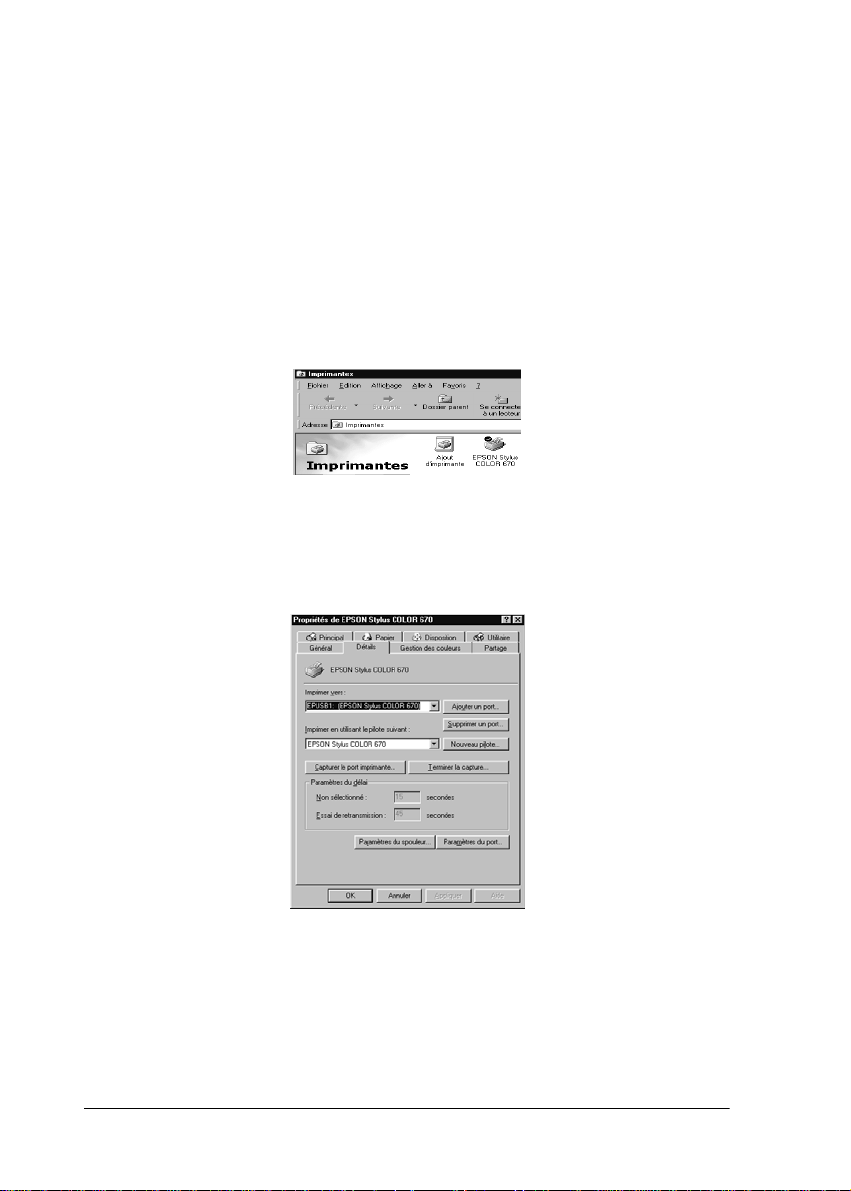
Vérification de l’installation du pilote USB sous Windows
Pour vérifier que le pilote USB est correctement installé, procédez
comme suit.
1. Cliquez sur Démarrer, pointez sur Paramètres et cliquez sur
Imprimantes. Vérifiez que l’icône de votre imprimante
apparaît dans la fenêtre des imprimantes.
2. Cliquez sur l’icône de l’imprimante, puis choisissez
Propriétés dans le menu Fichier.
3. Cliquez sur l’onglet Détails et vérifiez que EPUSBx : (EPSON
Stylus COLOR 670) est affiché dans la zone de liste Imprimer
vers.
Remarque :
Si le port affiché n’est pas correct, reportez-vous à la section
« Dépannage » du présent guide ou du Guide en ligne.
22 Installation de l’imprimante
Page 23
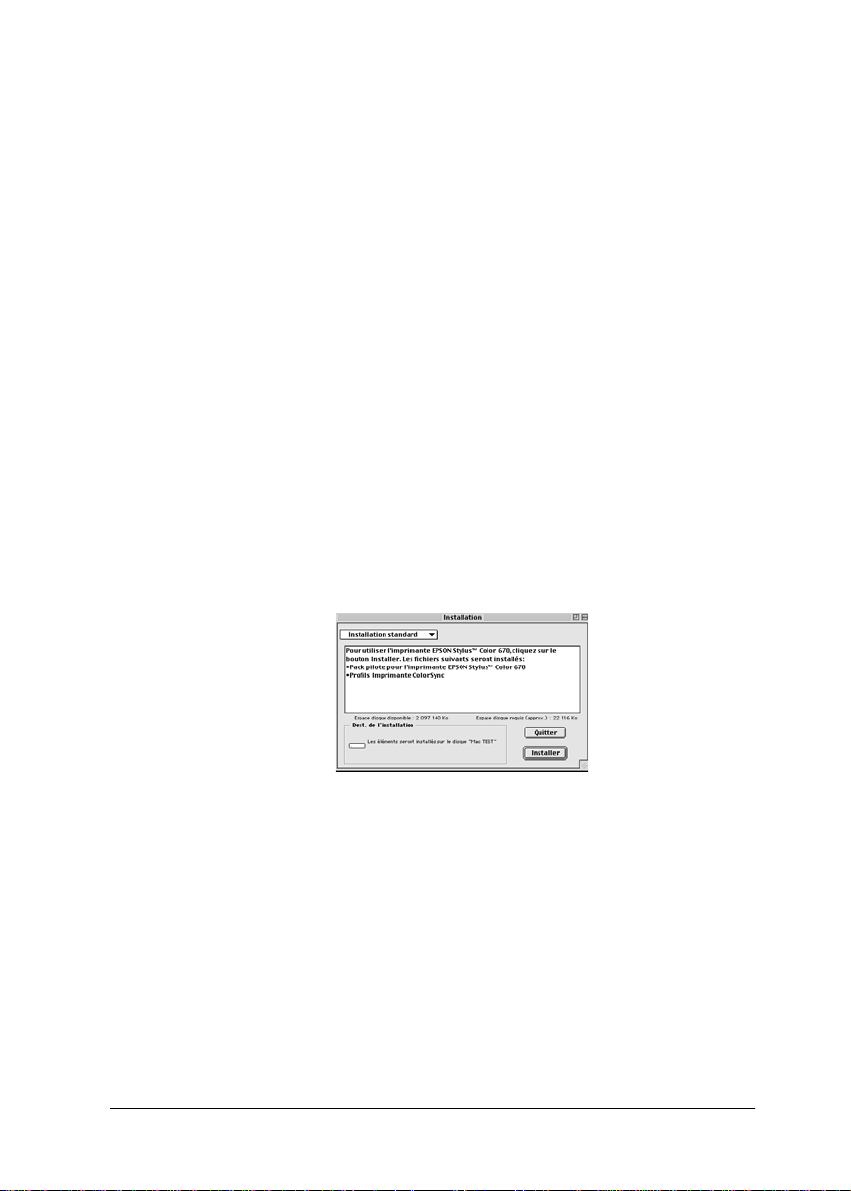
Installation sous Macintosh
Attention :
c
Pour installer le logiciel d’impression, procédez comme suit.
1. Démarrez votre Macintosh et insérez le CD-ROM dans le
2. Si une seule icône Installation apparaît, double-cliquez
3. Lorsque l’écran d’accueil s’affiche, cliquez sur Continuer. La
Désactivez tous les programmes de protection anti-virus avant
d’installer votre logiciel d’impression.
lecteur correspondant. Le contenu du CD-ROM avec le
logiciel d’impression EPSON s’affiche automatiquement.
dessus. Si plusieurs dossiers apparaissent avec des icônes
d’installation correspondant à différentes langues, doublecliquez sur le dossier correspondant à votre langue, puis
cliquez sur l’icône Installation qu’il contient.
zone de dialogue suivante apparaît.
4. Pour installer le logiciel d’impression inclus sur le CD-ROM,
vérifiez que la zone de destination affiche le lecteur de
disquette concerné, puis cliquez sur Installer.
5. Lorsqu’un message vous informe que l’installation est
terminée, cliquez sur Redémarrer pour redémarrer votre
ordinateur.
Installation de l’imprimante 23
Page 24
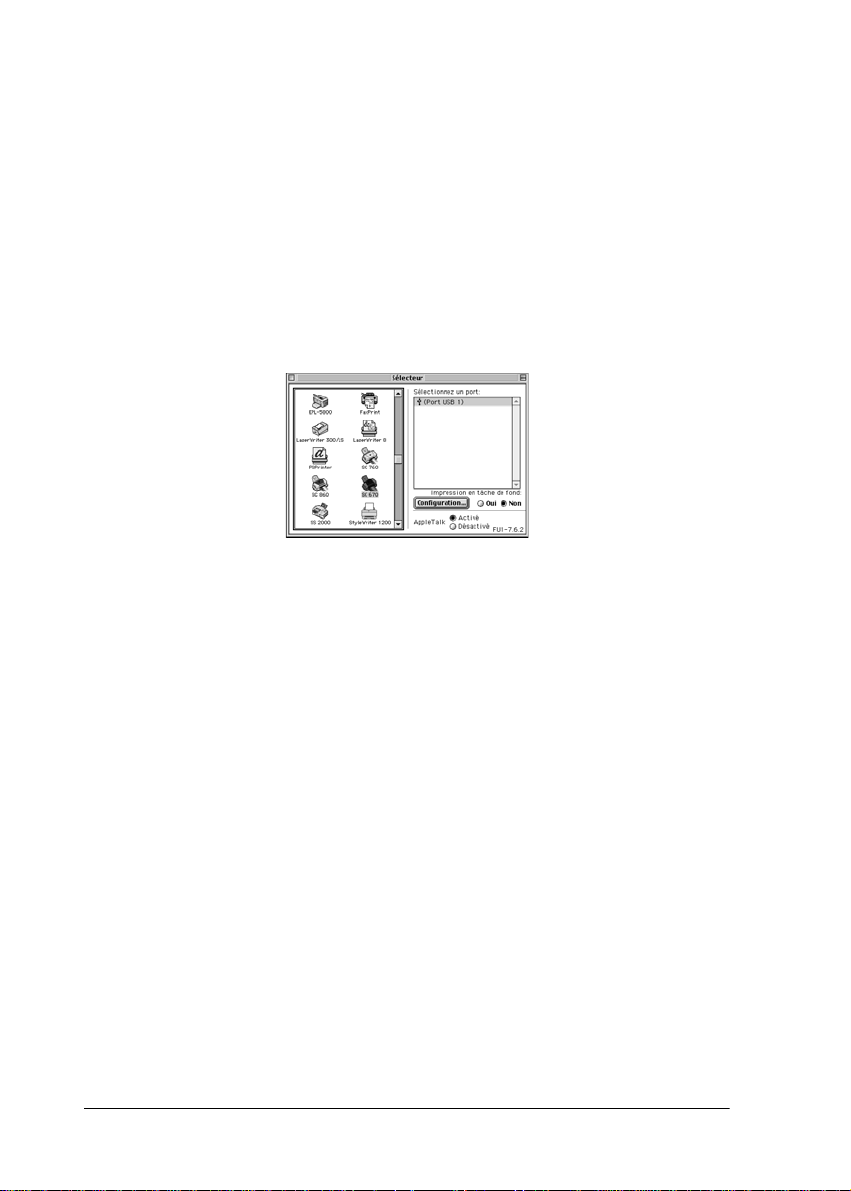
Sélection de l’imprimante dans le Sélecteur Macintosh
Une fois le logiciel d’impression installé sur le Macintosh, ouvrez
le Sélecteur pour sélectionner votre imprimante. Cette sélection
ne doit être effectuée qu’à la première utilisation de l’imprimante
ou lorsque vous souhaitez en utiliser une autre. Votre Macintosh
utilise toujours la dernière imprimante sélectionnée.
1. Choisissez Sélecteur dans le menu Pomme. Cliquez sur
l’icône de votre imprimante, puis sur le port auquel elle est
connectée.
2. Sélectionnez le cercle d ’option Impression en tâche de fond
approprié pour activer ou désactiver cette option.
Lorsque l’option Impression en tâche de fond est activée, vous
pouvez continuer à utiliser votre Macintosh pendant qu’il
prépare l’impression d’un document. Elle doit être activée
pour que l’utilitaire EPSON Monitor3 puisse gérer les travaux
d’impression.
3. Fermez le Sélecteur.
24 Installation de l’imprimante
Page 25
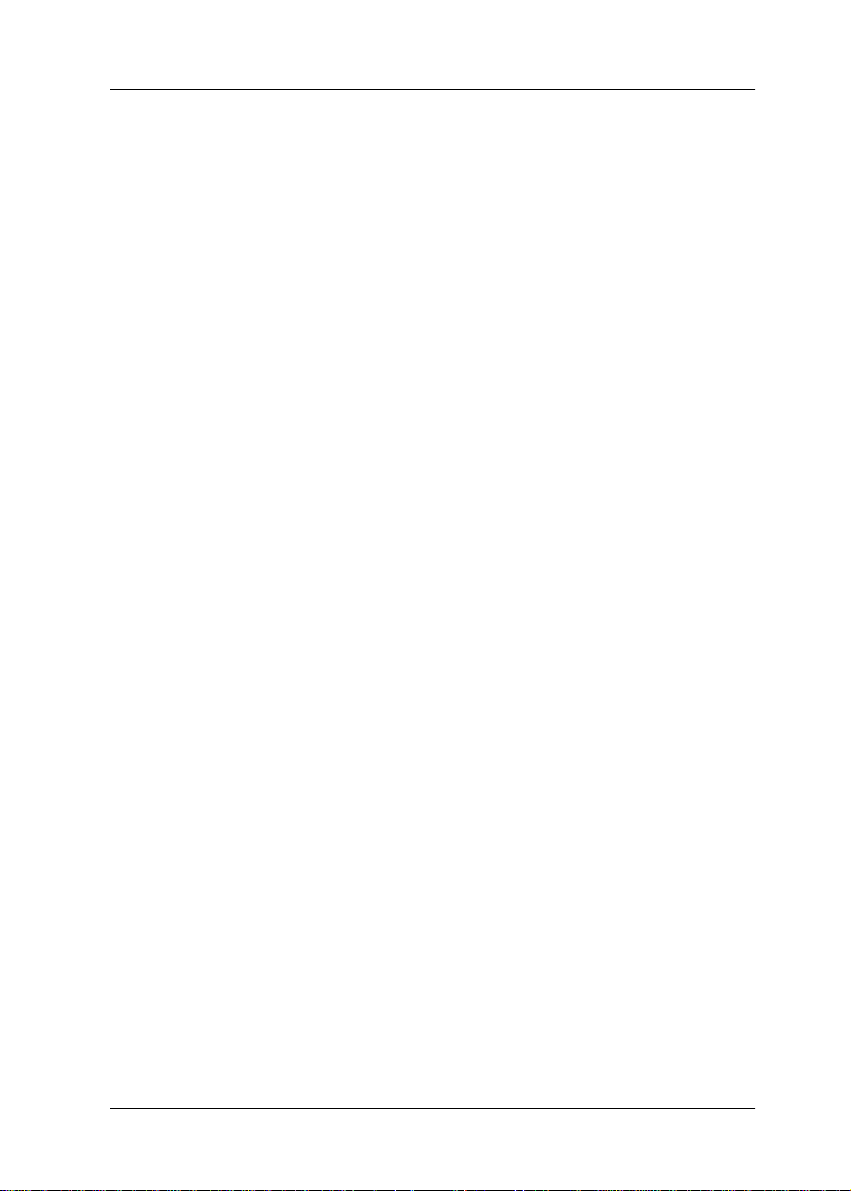
Installation des cartouches d’encre
Avec l’Utilitaire de configuration pour Windows
Si vous avez un ordinateur Windows 95, 98 ou NT 4.0, l’Utilitaire
de configuration doit s’ouvrir automatiquement à la fin de
l’installation du logiciel d’impression.
Pour les ordinateurs Macintosh, reportez-vous à la section
suivante.
A partir du panneau de contrôle de l’imprimante
Lorsque vous ne pouvez pas accéder à l’Utilitaire de
configuration, utilisez le panneau de contrôle de l’imprimante
pour installer les cartouches d’encre.
Avant toute installation, lisez attentivement les consignes qui
suivent.
Danger :
w
Remarque :
Sortez la cartouche de son emballage juste avant de l’installer pour éviter
que l’encre ne sèche.
Les cartouches d’encre sont des blocs compacts. Dans des
conditions d’utilisation normales, elles sont étanches. Toutefois,
en cas de contact de l’encre avec les mains, lavez-vous à l’eau et
au savon. En cas de contact avec les yeux, rincez immédiatement
et abondamment à l’eau.
Installation de l’imprimante 25
Page 26
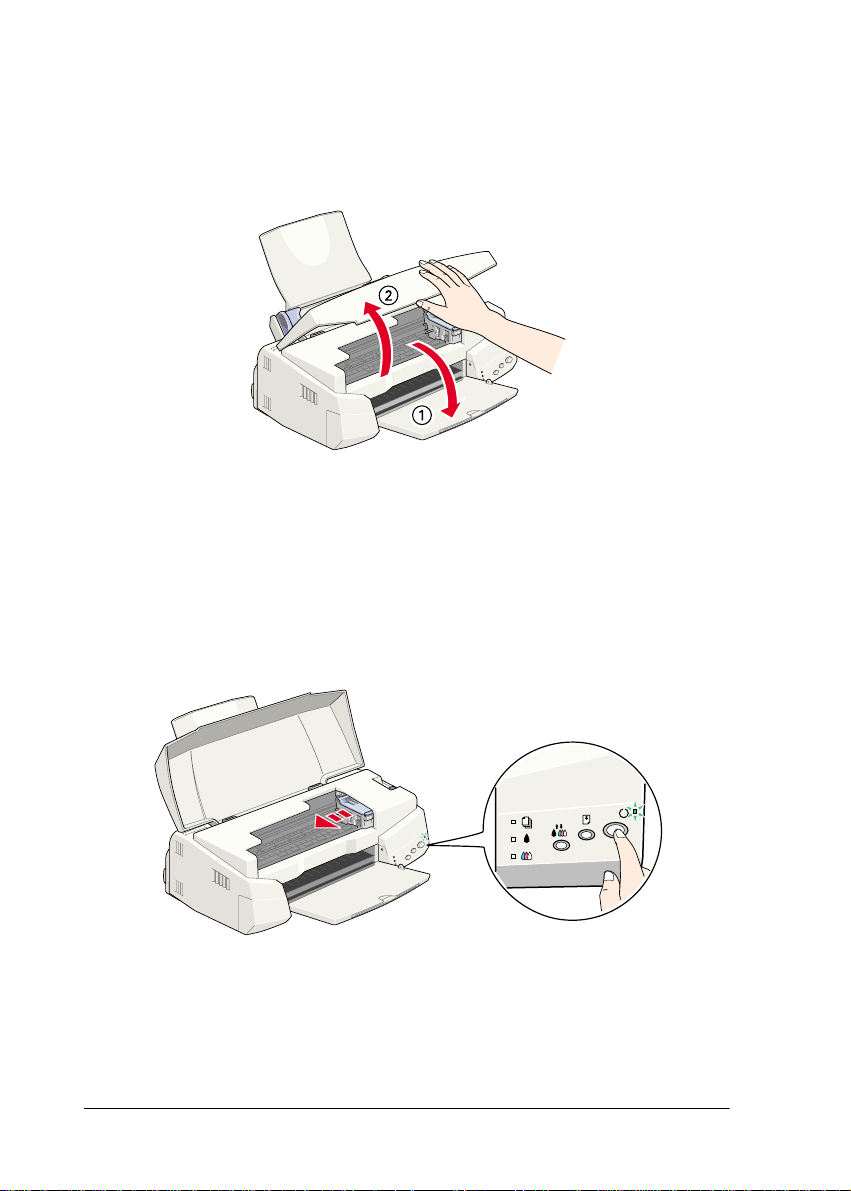
Pour installer les cartouches d’encre, procédez comme suit :
1. Abaissez le plateau de sortie, puis ouvrez le capot de
l’imprimante.
2. Mettez l’imprimante sous tension en appuyant sur la touche
Marche/Arrêt
La tête d’impression se déplace vers la gauche, dans la
position d’installation de la cartouche. Le voyant Marche/
P clignote et les voyants de fin d’encre B et A
Arrêt
s’allument.
P.
Attention :
c
26 Installation de l’imprimante
Ne déplacez pas la tête d'impression manuellement ; cela
pourrait endommager l’imprimante.
Page 27
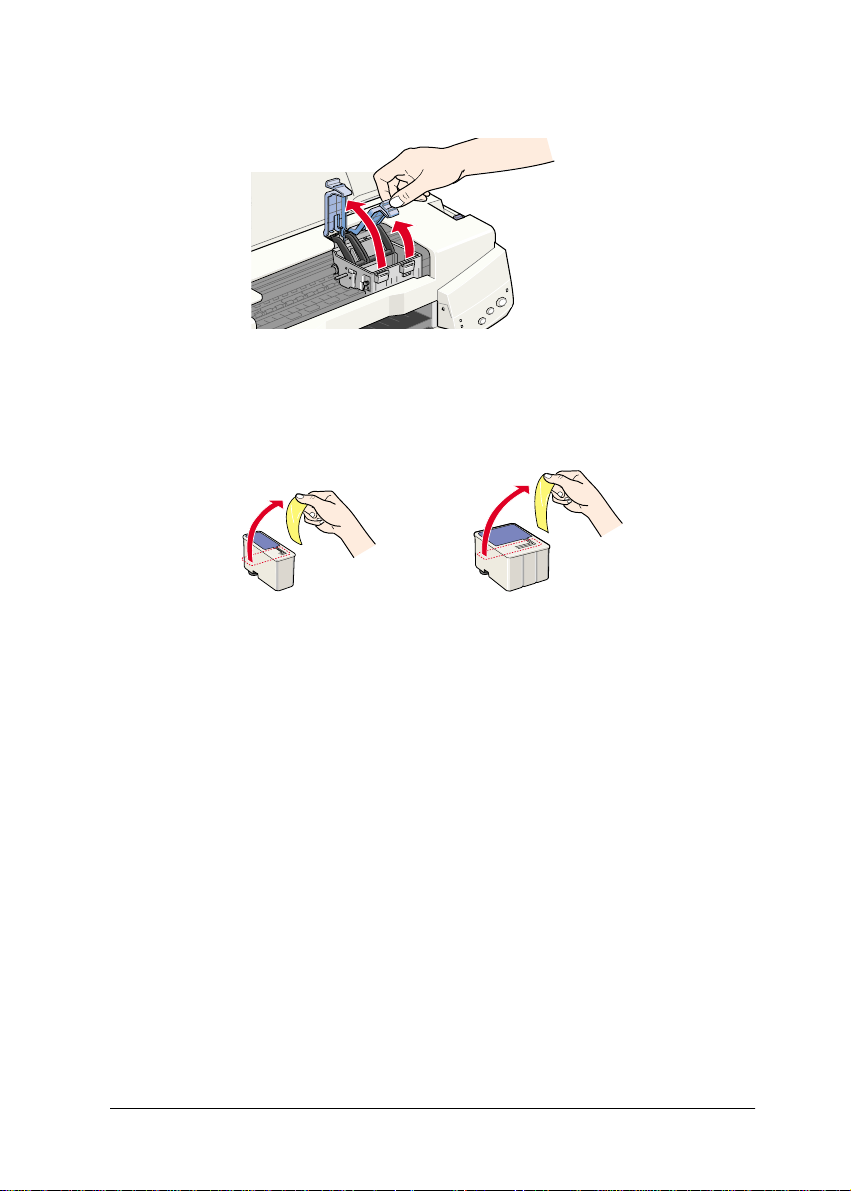
3. Repoussez les languettes et soulevez les leviers de cartouche.
4. Sortez les cartouches de leur emballage, puis retirez
uniquement les bandes adhésives jaunes qui scellent les
cartouches.
c
Attention :
❏ Veillez à retirer les bandes adhésives jaunes avant
d’installer la cartouche. Dans le cas contraire, il se
produit une erreur et la cartouche est inutilisable.
❏ Ne retirez pas la partie bleue de la bande adhésive sinon
les cartouches risquent de s’obturer et d’empêcher
l’impression.
❏ Pour éviter toute fuite d’encre, ne retirez pas les bandes
adhésives situées sous les cartouches.
Installation de l’imprimante 27
Page 28
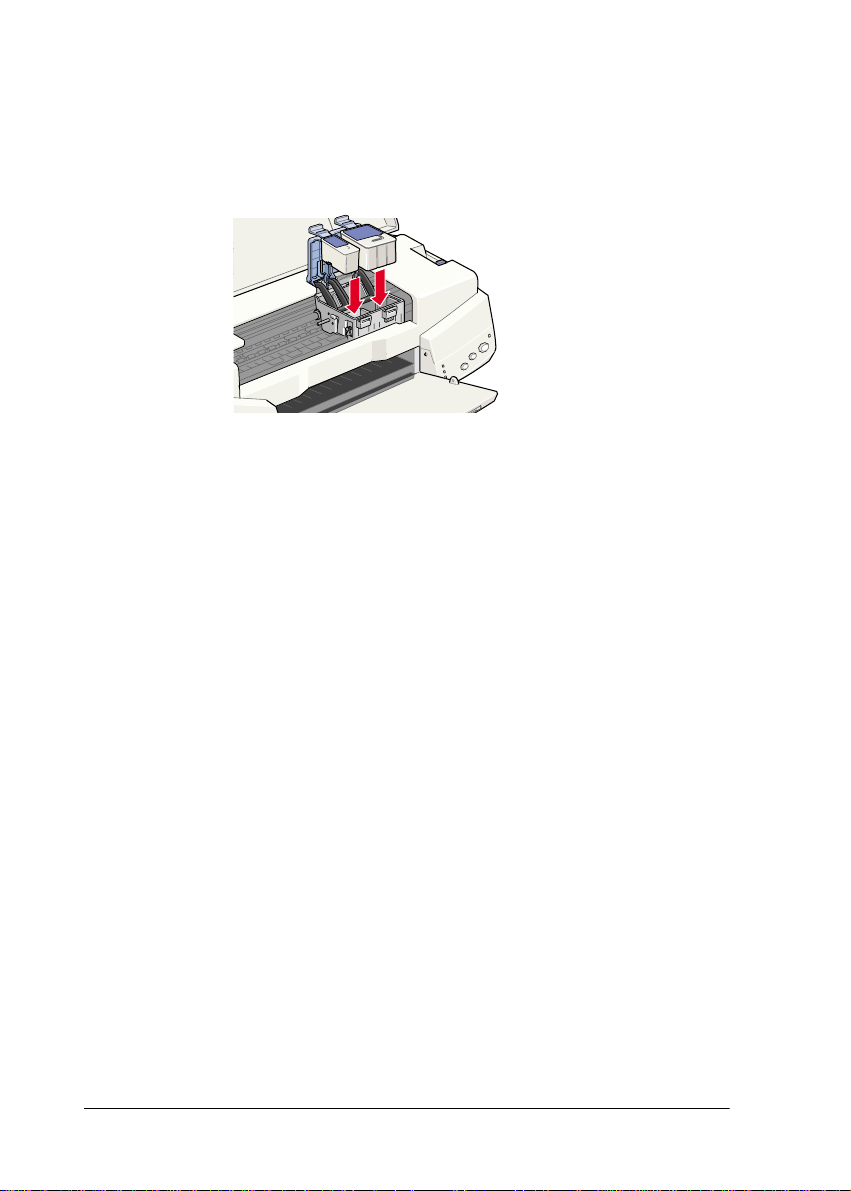
5. Placez avec précaution les cartouches dans leur logement,
l’étiquette dirigée vers le haut. La cartouche couleur, qui est
plus grande, doit être installée à droite et la cartouche noire à
gauche. N’insérez pas les cartouches en forçant.
Remarque :
Installez les deux cartouches. Si l’une d’elles n’est pas en place,
l’imprimante ne fonctionnera pas.
6. Appuyez sur les leviers pour les verrouiller.
Attention :
c
Une fois les cartouches installées, ne soulevez les leviers que
pour les remplacer. Dans le cas contraire, elles risqueraient
d’être inutilisables.
7. Appuyez sur la touche de nettoyage
déplace la tête d’impression et charge son circuit
d’alimentation en encre. Cette opération dure environ une
minute et demi.
28 Installation de l’imprimante
R
. L’imprimante
Page 29
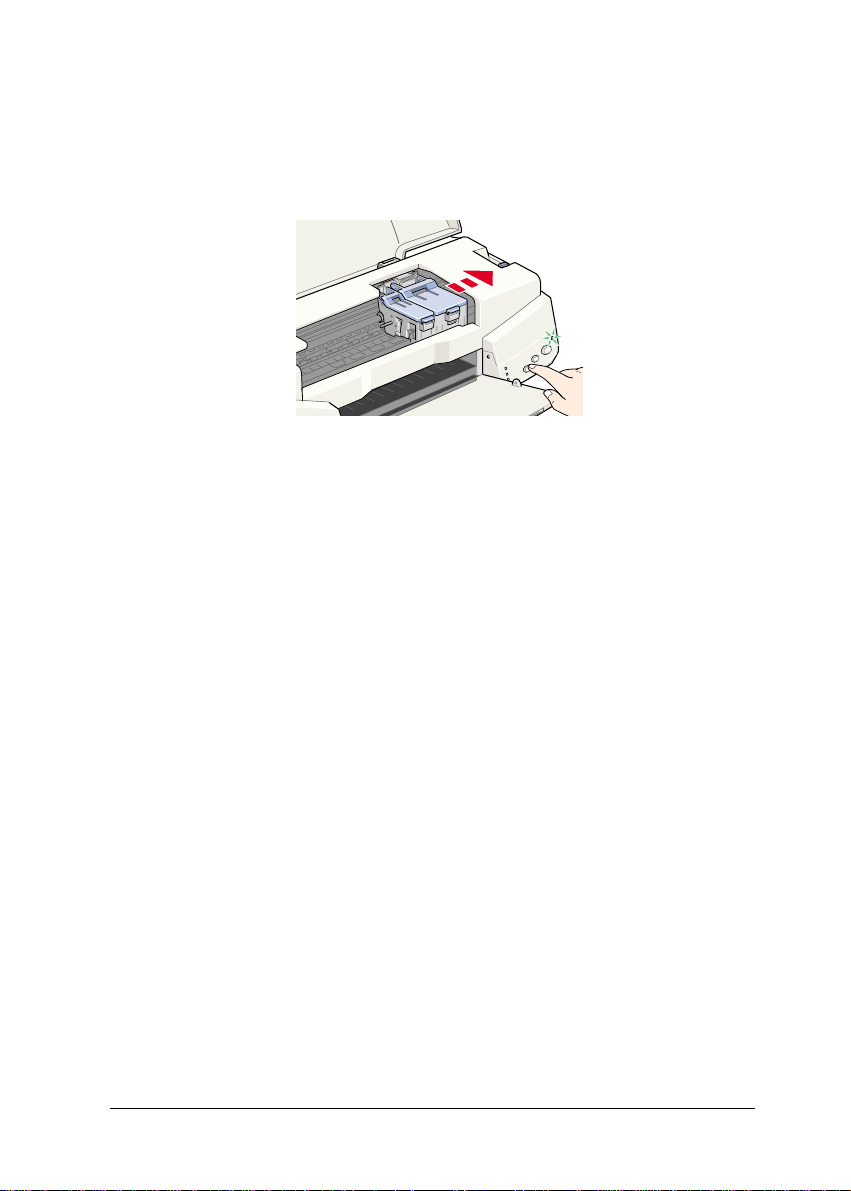
Attention :
R
c
Appuyez toujours sur la touche de nettoyage
déplacer la tête d’impression. Ne la déplacez pas
manuellement ; cela pourrait endommager l’imprimante.
pour
Le voyant Marche/Arrêt
se font entendre pendant toute la durée du cycle. Ils n’ont rien
d’anormal. Une fois le circuit d’alimentation en encre chargé,
la tête d’impression revient à sa position initiale
(complètement à droite) et le voyant Marche/Arrêt
s’allume.
Attention :
c
8. Fermez le capot de l’imprimante.
Ne mettez jamais l’imprimante hors tension pendant que le
voyant Marche/Arrêt
P clignote et des bruits mécaniques
P clignote.
P
Installation de l’imprimante 29
Page 30
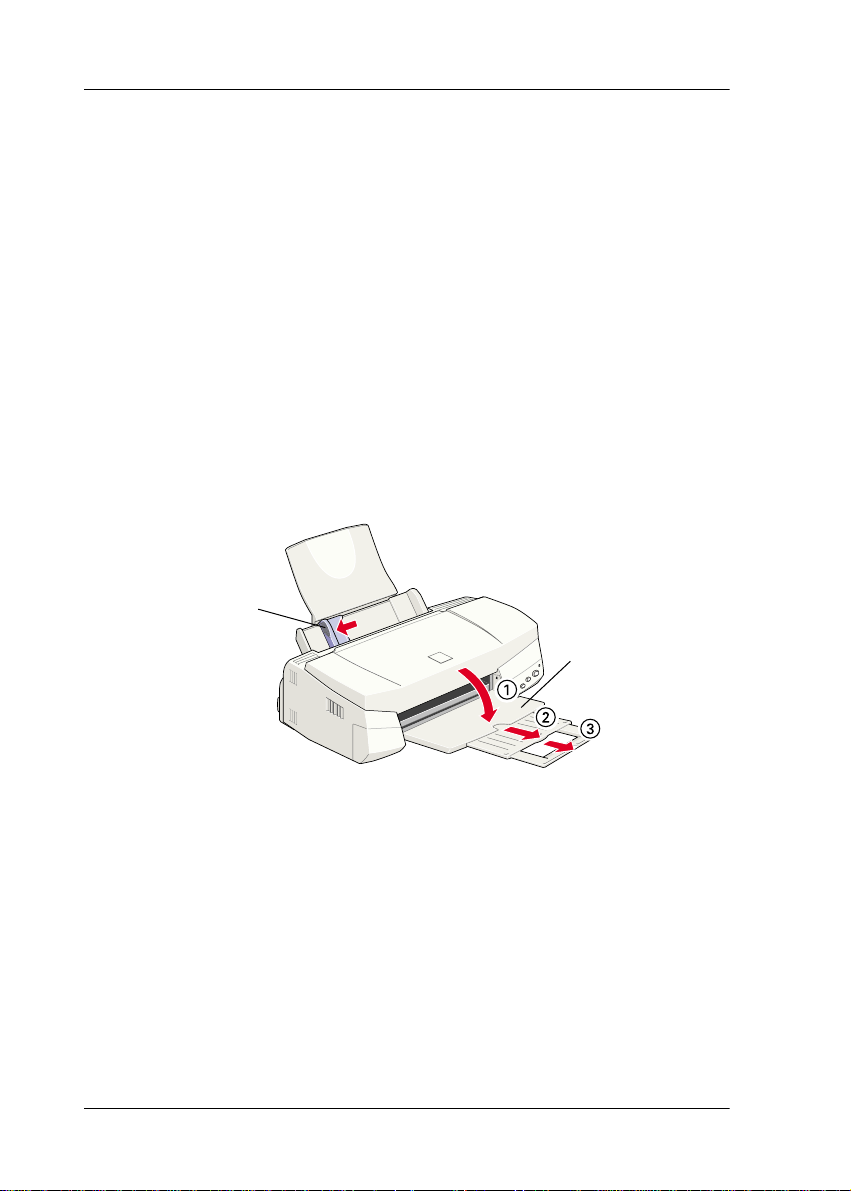
Vérification de l’imprimante
Avant de commencer à imprimer, assurez-vous que l’imprimante
fonctionne normalement. Pour cela, imprimez une page de test
des buses et, si nécessaire, nettoyez la tête d’impression.
Chargement du papier
Pour charger du papier ordinaire dans l’imprimante, procédez
comme suit.
1. Abaissez le plateau de sortie et tirez son extension. Faites
coulisser le guide latéral gauche pour que la distance entre les
guides latéraux soit légèrement supérieure à la largeur du
papier.
guide latéral
plateau de sor t ie
2. Déramez une pile de papier, puis taquez-la sur une surface
plane afin d’en égaliser les bords.
30 Installation de l’imprimante
Page 31

3. Insérez le papier dans le chargeur, face imprimable vers le
haut et bord droit contre le guide latéral droit. Ramenez
ensuite le guide latéral gauche contre le bord gauche du
papier.
face
imprimable
Remarque :
❏ Chargez toujours le papier dans le chargeur, bord court en
premier.
❏ Assurez-vous que la pile de feuilles ne dépasse pas le repère
fléché indiqué sur le guide latéral.
Installation de l’imprimante 31
Page 32

Vérification des buses de la tête d’impression
Vérifiez que l’imprimante est hors tension. Maintenez la touche
de chargement/éjection
dessous) et appuyez sur la touche Marche/Arrêt
l’illustration ci-dessous) pour mettre l’imprimante sous tension.
Relâchez ensuite les deux touches.
Exemples de motifs de test des buses.
Motif correct Le nettoyage de la tête est nécessaire.
E enfoncée (➀ dans l’illustration ci-
P (➁ dans
il manque certains segments
Si la page de test des buses ne s’imprime pas correctement (par
exemple, s’il manque certains segments dans les lignes
imprimées), il est recommandé de ne tto ye r la tête comme indiqué
ci-dessous. Si le motif s’imprime correctement, vous pouvez
lancer une impression. Pour plus d’informations, reportez-vous
à la section « Première impression », à la page 34.
32 Installation de l’imprimante
Page 33

Nettoyage de la tête d’impression
Pour nettoyer la tête d’impression, procédez comme suit.
1. Vérifiez que le voyant Marche/Arrêt
deux voyants de fin d’encre noire
2. Maintenez la touche de nettoyage
secondes.
L’imprimante lance le nettoyage de la tête d’impression et le
voyant Marche/Arrêt
environ trente secondes.
Attention :
c
Ne mettez jamais l’imprimante hors tension pendant que le
voyant Marche/Arrêt
endommager l’imprimante.
P se met à clignoter. Le nettoyage dure
P clignote. Cela pourrait
P est allumé et que les
B et couleur A sont éteints.
enfoncée pendant trois
T
3. Lorsque le voyant Marche/Arrêt
imprimez un motif de test des buses pour vérifier que la tête
est propre et pour réinitialiser le cycle de nettoyage.
Si la qualité d’impression n’est toujours pas meilleure, alors que
vous avez répété ces procédures quatre ou cinq fois, contactez
votre revendeur.
Installation de l’imprimante 33
P s’arrête de clignoter,
Page 34

Première impression
Après avoir vérifié le bon fonctionnement de l’imprimante, vous
pouvez lancer une impression. Pour vous familiariser avec le
logiciel d’impression, nous vous recommandons d’imprimer l’un
des fichiers échantillon fournis avec le logiciel. Pour cela, suivez
les instructions données dans cette section pour Windows ou
Macintosh.
Si vous préférez imprimer l’un de vos documents, ouvrez-le dans
votre application, puis passez à l’étape 4 de la section concernée
en réalisant les adaptations nécessaires.
Remarque :
❏ Pour plus d’informations sur l’utilisation de votre application,
reportez-vous au manuel qui l’accompagne.
❏ Certains paramètres peuvent être différents de ceux décrits dans
cette section en fonction du type de document ou de papier que vous
utilisez.
Sous Windows
Pour imprimer le fichier échantillon, procédez comme suit.
1. Assurez-vous que du papier couché qualité photo EPSON de
format A4 est chargé dans l’imprimante.
2. Insérez le CD-ROM du pilote d’impression. Si la boîte de
dialogue d’installation s’affiche, cliquez sur .
3. Double-cliquez sur l’icône Poste de travail, puis sur celle du
CD-ROM. Double-cliquez ensuite sur le fichier sample.bmp
pour l’ouvrir.
34 Installation de l’imprimante
Page 35

4. Pour modifier les paramètres du pilote d'impression, accédez
au menu Fichier et cliquez sur Imprimer. Une boîte de
dialogue semblable à celle représentée ci-dessous apparaît.
(Cet exemple est tiré de Paint).
5. Vérifiez que l’imprimante est sélectionnée dans la zone de
liste Nom, puis cliquez sur Propriétés. La fenêtre du pilote
d’impression s’affiche.
6. Cliquez sur l’onglet Principal, puis dans la zone Support, et
choisissez Papier couché qualité photo.
7. Sélectionnez Couleur dans la zone du même nom.
8. Vérifiez que l’option Automatique est sélectionnée dans la
zone Mode. Lorsque vous choisissez Automatique, le pilote
d'impression optimise les autres paramètres en fonction des
choix que vous avez effectués pour Support et Couleur.
Installation de l’imprimante 35
Page 36

9. Cliquez sur l’onglet Papier, puis dans la zone Taille papier,
et sélectionnez le format du papier chargé dans l'imprimante.
10. Cliquez sur le bouton OK dans la partie inférieure de la
fenêtre. La boîte de dialogue Imprimer (ou une boîte de
dialogue équivalente) s’affiche à nouveau.
11. Cliquez sur Fermer, Imprimer ou OK pour imprimer. Il est
possible que vous ayez à cliquer sur plusieurs boutons.
Au cours de l’impression, la barre de progression EPSON s’affiche
et vous informe de l’état de l’imprimante et de l’avancement de
l’impression.
Sous Macintosh
Pour imprimer le fichier échantillon, procédez comme suit.
1. Assurez-vous que du papier de format A4 est chargé dans
l’imprimante.
2. Insérez le CD-ROM du pilote d’impression.
3. Ouvrez le dossier EPSON et double-cliquez sur le fichier
LISEZMOI.
4. Dans le menu Fichier, sélectionnez l’option Format
d’impression. La zone de dialogue suivante s’affiche.
5. Dans la liste Taille papier, sélectionnez le format du papier
chargé dans l’imprimante.
6. Sélectionnez Portrait pour l’option Orientation.
36 Installation de l’imprimante
Page 37

7. Une fois les paramètres définis, cliquez sur OK pour refermer
la zone de dialogue Format d’impression.
Remarque :
Vous ne pouvez pas lancer d’impression à partir de la zone de
dialogue Format d’impression. Vous ne pouvez le faire qu’à partir
de la zone de dialogue Imprimer.
8. Dans le menu Fichier, choisissez Imprimer. La zone de
dialogue d’impression s’affiche.
9. Sélectionnez Papier ordinaire dans la liste Support.
10. Sélectionnez Couleur pour l’option Encre.
11. Vérifiez que l’option Automatique est sélectionnée dans la
zone Mode.
12. Lorsque vous choisissez Automatique, le pilote
d'impression optimise les autres paramètres en fonction des
choix que vous avez effectués pour Support et Encre.
13. Cliquez sur Imprimer pour lancer l’impression.
Installation de l’imprimante 37
Page 38

38 Installation de l’imprimante
Page 39

Chargement de papie rs spéciaux,
d’enveloppes et d’autres supports
Chargement de papiers spéciaux et autres supports
Vous pouvez imprimer sur de nombreux supports spéciaux et
notamment sur papier jet d’encre, film glacé qualité photo, papier
photo, transparents, cartes index et papier adhésif.
Lorsque vous chargez des supports spéciaux distribués par
EPSON, commencez par lire les instructions qui accompagnent
les supports et gardez à l’esprit les points suivants. Pour plus
d’informations sur l’utilisation de ces supports, reportez-vous à
la section « Gestion du papier » dans le Guide de référence en ligne.
❏ Veillez à ce que la face imprimable soit toujours vers le haut
lors du chargement du support dans le chargeur. Reportezvous aux instructions qui accompagnent le support pour
savoir quelle est la face imprimable. Certains supports ont des
coins coupés qui vous aident à identifier le sens de
chargement approprié, comme le montre la figure ci-après.
coin coupé
face
imprimable
vers le haut
Chargement de papiers spéciaux, d’enveloppes et d’autres supports
39
Page 40

❏ Assurez-vous que la pile de feuilles ne dépasse pas le repère
fléché indiqué sur le guide latéral gauche.
❏ Le tableau ci-dessous répertorie la quantité de papier qu’il est
possible de charger en fonction du support spécial EPSON
utilisé.
Papier couché 360 dpi
et papier cou ché
qualité photo
Cartes qualité photo,
cartes de vi site,
cartes de voeux
Film glacé qualité photo Une feuille à la fois.
Transparents Jusqu’à 30 transparents.
Papier adhésif qualité
photo
Papier photo Jusqu’à 20 feuilles.
PhotoSticker 16 et 4 Une feuill e à la fois.
Jusqu’à la flèche située sur le guide
latéral gauche.
Jusqu’à 30 ca rtes index.
Placez toujours la feuille de
protection* fournie sous les c artes.
Placez touj ours une feuille de
protection* ou une feuille de papier
ordinaire sous le film glacé.
Si vous souhaitez charger plusieurs
feuilles, ne dépassez pas 20 feuilles et
fixez la marge supérieure minimale de
la page à 30 mm.
Placez toujours une feuille de papie r
ordinaire sous la pile de transparents.
Une feuille à la fois.
En cas de papier photo de format
200 × 300 mm, vous ne pouvez
charger qu’une feuille à la fois. Placez
toujours une fe uille de protectio n* sous
la pile de papier photo.
Placez toujo urs les feuilles de
protection* A et B fournies sous la pile
d’autocollants photo.
Papier photo
panoramique et papier
transfert pour T-shi rts
Une feuille à la fois.
40 Ch ar ge me nt de p ap ie rs spéciaux, d’enveloppes et d’autres supports
Page 41

Papier mat épais Jusqu’à 20 feuilles.
* Veillez à ne pas imprimer sur les feuilles de protection chargées sous les
supports spéciaux.
Placez toujours une feuille de
protection* sous la pile de papier mat
épais.
A propos des feuilles de nettoyage des supports spéciaux
Les feuilles de nettoyage fournies avec les supports spéciaux
EPSON ne doivent pas être utilisées avec cette imprimante. Le
nettoyage que permettent ces feuilles est inutile avec ce type de
machine, d’autant plus qu’elles risquent de rester coincées.
Chargement des enveloppes
Si vous envisagez d’imprimer des enveloppes, retenez les points
suivants :
❏ Vous pouvez charger jusqu’à 10 enveloppes dans le chargeur.
Remarque :
La qualité du pliage et l’épaisseur des enveloppes varient
considérablement. Si l’épaisseur totale de la pile d’enveloppes
dépasse 10 mm, aplatissez bien chaque enveloppe avant de la
charger.
❏ Placez le levier de réglage sur la position « + » avant
d’imprimer. Pour cela, ouvrez le capot de l’imprimante et
repositionnez le levier.
Remarque :
❏ Une fois l’impression des enveloppes terminée, remettez le levier
de réglage sur la position « 0 », c’est-à-dire la position normale.
Si vous le laissez sur la position « + », des « blancs » risquent
d’apparaître à l’impression sur d’autres supports.
Chargement de papiers spéciaux, d’enveloppes et d’autres supports
41
Page 42

❏ Lorsque le levier de réglage est sur la position « + » , assurez-
vous que le paramètre Vitesse rapide est désactivé dans la boîte
de dialogue Plus d’options du pilote d’impression. Pour
désactiver cette option, il vous faudra peut-être également
modifier le paramètre Qualité d’impression.
❏ Chargez les enveloppes côté rabat en premier, le rabat vers le
bas, comme le montre la figure ci-dessous.
Il est possible d’utiliser les
formats d’enveloppe suivants :
N° 10, DL, C6, 132 mm × 220 mm
❏ Veillez à ce que les enveloppes ne soient ni gondolées ni
pliées. Veillez à bien aplatir les rabats avant de procéder au
chargement des enveloppes. Evitez d’utiliser des enveloppes
trop minces ; elles risquent de gondoler au cours de
l’impression.
❏ Donnez la valeur Papier ordinaire au paramètre Support du
pilote d’impression.
42 Ch ar ge me nt de p ap ie rs spéciaux, d’enveloppes et d’autres supports
Page 43

Impression sous Windows
Présentation du logiciel d’impression
Le logiciel d’impression livré avec l’imprimante comprend un
pilote et des utilitaires d’impression. Le pilote offre un vaste choix
de paramètres vous permettant de tirer le meilleur parti de votre
imprimante. Les utilitaires permettent de vérifier l’état de
l’imprimante et de la conserver dans un état de fonctionnement
optimal.
Comment obtenir des informations supplémentaires
Pour plus d’informations sur l’utilisation du pilote d’impression,
reportez-vous à la section « Modification des paramètres de
l’imprimante », à la page 45.
Pour plus d’informations sur les utilitaires d’impression,
reportez-vous à la section « Utilitaires d’impression » dans le
Guide de référence en ligne.
Remarque :
Les fonctions disponibles avec le logiciel d’impression varient en fonction
de la version de Windows utilisée.
L’aide en ligne vous permet d’obtenir des informations
supplémentaires sur le logiciel d’impression. Pour plus
d’informations sur l’accès à l’aide, reportez-vous à la section
« Accès aux informations de l’aide en ligne », à la page 56.
Impression sous Windows 43
Page 44

Démarrage du logiciel d’impression
Vous pouvez démarrer le logiciel d’impression depuis les
applications Windows courantes, ou le menu Démarrer de
Windows (Windows 95, 98 et NT 4.0).
Lorsque vous démarrez le logiciel d’impression depuis une
application Windows, les paramètres que vous définissez ne
s’appliquent qu’à l’application en cours.
Lorsque vous démarrez le logiciel d’impression depuis le menu
Démarrer, les paramètres que vous définissez s’appliquent à
l’ensemble des applications Windows.
Depuis les applications Windows
1. Dans le menu Fichier, cliquez sur Imprimer, Configuration
de l’imprimante ou autre commande équivalente.
2. Dans la boîte de dialogue qui s’affiche, cliquez sur
Imprimante, Configuration, Options ou Propriétés, ou
autre bouton équivalent. (En fonction des applications
utilisées, il est possible que vous ayez à cliquer sur plusieurs
de ces boutons.) La fenêtre du pilote d’impression s’affiche.
Depuis le menu Démarrer de Windows
1. Cliquez sur Démarrer, pointez sur Paramètres, puis cliquez
sur Imprimantes.
2. Pour Windows 95 et 98, sélectionnez l’imprimante, puis
cliquez sur Propriétés dans le menu Fichier. Pour Windows
NT 4.0, sélectionnez l’imprimante, puis cliquez sur Valeurs
par défaut du document dans le menu Fichier. La fenêtre
du pilote d’impression s’affiche.
44 Impression sous Windows
Page 45

Modification des paramètres de l’imprimante
Le pilote d’impression comprend les menus et paramètres
suivants :
Principal : Support, Couleur, Mode
Papier : Taille papier, Copies, Orientation,
Zone imprimable
Disposition : Impression proportionnelle, Multi-Pages, Filigrane
Les paramètres de Mode du menu Principal sont organisés de
manière à vous offrir quatre niveaux de contrôle sur le pilote
d’impression, comme indiqué ci-dessous.
Automatique Méthode la plus rapide et la plus simple pour
PhotoEnhance Méthode offrant un vaste choix de
Avancé Méthode qui permet de sélectionner une
Plus d’options Ce bouton donne accès à la boîte de
lancer une impressio n . Reportez- vous à la
section « Utilisation du mode Automatique »,
à la page 48.
paramètres de correction d'image conçus
spécialement pour les phot ographies.
Reportez-vous à la section « Utilisation du
mode PhotoEnhance », à la page49.
configuration prédéfinie ou personnalisée,
adaptée au document à imprimer. Lorsque
ce paramètre est sélectionné, l e bo uton Plu s
d’options est disponible et permet d’accéder
à la boîte de dialogue correspondante.
Reportez-vous à la section « Utilisation du
mode Avancé (Personnalisé) », à la page 51.
dialogue Pl us d ’options, dans laq uelle vous
pouvez définir des paramètres adaptés à vos
besoins. A partir de cette boîte de dialogue,
vous pouvez ajouter vos paramètres
personnalisés à la liste des configurations
personnalisées.
Impression sous Windows 45
Page 46

Ce menu vous permet de modifier les paramètres généraux de
Mode qui affectent la qualité d’impression globale, mais vous
pouvez aussi modifier les paramètres individuels de vos
impressions à l’aide des menus Papier et Disposition. Pour plus
d’informations sur les menus Papier et Disposition, reportezvous au Guide de référence en ligne
Paramétrage de l’option Support
Le paramètre défini pour l’option Support conditionne les autres
paramètres, et doit donc toujours être sélectionné en premier.
Dans le menu Principal, sélectionnez le paramètre de l’option
Support qui correspond au papier chargé dans l'imprimante.
Pour connaître votre type de support, consultez la liste ci-après
et choisissez le Support correspondant à la catégorie à laquelle il
appartient (indiquée en caractères plus gros). Plusieurs
paramètres sont disponibles pour certains supports.
Papier Photo - Epais 194 g/m²
Papier Photo 10 x 15 avec prédécoupe (20 f.) S041134
Papier Photo 10 x 15 sans prédécoupe (20 f.) S041255
Papier Photo A4 (20 f.) S041140
Papier Photo 20 x 30 (20 f.) S041254
Papier Photo Panoramique 210 x 594 (10 f.) S041145
Papier Mat - Epais (167 g/m²) et résistant à la lumière
Papier Mat A4 (20 f.) S041256
Papier Glacé Qualité Photo - Support Plastique
Papier Glacé A4 Qualité Photo (15 f.) S041071
Papier Glacé A6 Qualité Photo (10 f.) S041107
46 Impression sous Windows
Page 47

Papier Couché Qualité Photo
Papier Couché A4 Qualité Photo (100 f.) S041061
Papier Couché A4+ (Legal) Qualité Photo (100 f.) S041067
Papier Couché 360 dpi
Papier Couché A4 360 dpi (100 f.) S041059
Divers
Papier blanc Premium pour Jet d'encre (250 f.) S041214
PhotoSticker A6 16 (5 f.) S041144
PhotoSticker A6 4 (5 f.) S041176
Carte de visite (Papier Photo A4) S041177
Carte A6 Qualité Photo (50 f.) S041054
Transparents A4 (30 f.) S041063
Papier Transfert pour T-Shirt A4 (10 f.) S041154
Papier Adhésif Qualité Photo A4 (10 f.) S041106
Carte de voeux avec enveloppe (127 x 203 mm) S041148
Starter Kit SH41001
Remarque :
La disponibilité des supports spéciaux varie en fonction du pays.
Impression sous Windows 47
Page 48

Utilisation du mode Automatique
Lorsque vous choisissez le mode Automatique dans le menu
Principal, le pilote d’impression sélectionne automatiquement
tous les autres paramètres en fonction des choix effectués pour
Support et Couleur. Dans la zone Couleur, sélectionnez Couleur
pour imprimer en couleur, ou Noire pour imprimer en noir et
blanc ou en niveaux de gris. Pour définir le paramètre de l’option
Support, reportez-vous à la section « Paramétrage de l’option
Support », à la page 46.
Remarque :
❏ L’affichage d’un curseur sous l’option Avancé est fonction du
paramètre sélectionné dans la liste Support (en mode
Automatique). Il vous permet de choisir les paramètres de
Qualité et de Vitesse d’impression. Sélectionnez Qualité lorsque
la qualité d’impression est plus importante que la vitesse.
48 Impression sous Windows
Page 49

❏ La plupart des applications Windows permettent de spécifier des
paramètres de format du papier et de mise en page qui prennent le
pas sur ceux définis dans le pilote d’impression. Toutefois, si votre
application ne propose pas ces paramètres, vérifiez ceux du menu
Papier du pilote.
Utilisation du mode PhotoEnhance
Le mode PhotoEnhance offre un vaste choix de paramètres de
correction d’image que vous pouvez appliquer aux images
photographiques avant de les imprimer. PhotoEnhance n’affecte
pas les données d’origine.
Remarque :
❏ Ce mode n’est disponible que pour l’impression de données couleur
16, 24 ou 32 bits.
❏ L’impression en mode PhotoEnhance risque d’être plus longue,
selon le système d'exploitation que vous utilisez et la quantité de
données que contient l’image.
Impression sous Windows 49
Page 50

Vous pouvez choisir les paramètres suivants.
Standard Ce paramètre propose une corr ect ion d’image
Portrait Ce paramètre convi e nt parfaitement pour les
Paysage Ce paramètre convient pour les photographies prises
Atténuation Ce paramètre appliqu e un flou artistique à vos
Sépia Ce paramètre applique un ton sépia à vos
convenant à la majorité des photographies. Essayezle en premier.
photographies de personnes.
en extérieur (montagne, ciel, océan, etc.).
photographies.
photographies.
La sélection de PhotoEnhance active la case à cocher Appareil
photo numérique. Cochez-la si vous souhaitez que vos images
prises à l’aide d’un appareil photo numérique soient imprimées
avec l’aspect lisse et naturel des photographies prises avec un
appareil photo classique.
50 Impression sous Windows
Page 51

Utilisation du mode Avancé (Personnalisé)
Le mode Avancé propose des paramètres prédéfinis destinés à
l’impression de texte et de graphismes et à l’application d’une
méthode de correspondance des couleurs. Vous pouvez
également créer et enregistrer vos propres paramètres.
Vous pouvez choisir les paramètres prédéfinis suivants.
Texte/Graphique Convi ent po ur l’impression de présentations
Economie Convient pour l’impression de brouillons.
ICM
(Windows 95 et 98)
sRGB Convient pour la correspondance des
contenant des graphiques et des schémas.
Permet d’ajuster automatiquement les
couleurs de l’impression en fonction de celles
qui s’affichent à l’écran. ICM signifie Image
Color Matching (correspondance des
couleurs).
couleurs avec d’autres périphériques sRGB.
Impression sous Windows 51
Page 52

Pour sélectionner une configuration personnalisée, procédez
comme suit :
1. Sélectionnez le mode Avancé dans le menu Principal.
2. Cliquez dans la zone de liste pour l’ouvrir, puis sélectionnez
le paramètre qui convient le mieux au type de document ou
d’image que vous souhaitez imprimer.
3. Lorsque vous sélectionnez une configuration personnalisée,
les autres paramètres, tels que Qualité d ’impression, Tramage
et Couleur sont définis automatiquement. Cette modification
apparaît dans la partie gauche du menu Principal.
4. Avant d’imprimer, vérifiez les paramètres des options
Support et Couleur qui peuvent avoir été modifiés par la
configuration personnalisée que vous avez sélectionnée.
Reportez-vous à la section « Paramétrage de l’option
Support », à la page 46.
52 Impression sous Windows
Page 53

Aperçu avant impression
Cochez la case Aperçu avant impression dans le menu Principal
lorsque vous souhaitez afficher un aperçu de votre document
avant l’impression.
Impression sous Windows 53
Page 54

Lorsque vous envoyez un travail d'impression à l'imprimante, la
fenêtre Aperçu avant impression s’ouvre et vous pouvez réaliser
les modifications nécessaires avant d’imprimer.
Cette fenêtre comprend plusieurs icônes permettant d’exécuter
les fonctions suivantes :
Glisser Déposer
Zoom Agrandir ou réduire la taille de la page
Ajusté à
l’écran
Zoom
maximum
Zone
imprimable
Oui/Non
54 Impression sous Windows
Sélectionner et déplacer des filigranes.
d’aperçu.
Ajuster la page d’aperçu à la taille de
la fenêtre. Sélectionnez cette option si
vous souhaitez afficher la page entière.
Afficher la page d’aperçu avec un taux
d’agrandissement maximum.
Afficher, sur la page d’aperçu, un
rectangle délimitant la zone imprimable
de la page. L’im pri mante ne peut pas
imprimer au-delà. Pour d ésactiver la
fonction, appuye z à nouveau sur cette
icône.
Page 55

Filigrane Ouvrir la boîte de dialogue Fi ligrane, qui
vous permet de modifier les paramètres
des filigranes.
Valeurs
initiales du
filigrane
Page
précédente
Page
suivante
Revenir aux paramètres de filigrane qui
étaient définis à l’ouverture de la
fenêtre Aperçu avant impression. S’ils
n’ont pas été modifiés, cette fonction
n’est pas disponible.
Afficher la page précédente. Si c’est la
première page du document qui est
affichée, cette fonction n’est pas
disponible.
Afficher la pa ge suivante. Si c’est la la
dernière page du document qui est
affichée, cette fonction n’est pas
disponible.
Vous pouvez également manipuler le document en aperçu
comme suit :
❏ Sélectionner et afficher l’aperçu de pages individuelles.
❏ Réduire ou agrandir la taille de l’aperçu avant impression.
❏ Sélectionner et imprimer une ou plusieurs pages.
❏ Appliquer des filigranes. Le filigrane sélectionné apparaît sur
l’aperçu de l’image. Pour plus d’informations sur la
personnalisation des filigranes, reportez-vous à la section
« Impression dun filigrane sur le document » du Guide de
référence.
Impression sous Windows 55
Page 56

❏ Préciser quelles pages du document doivent être imprimées
en utilisant les fonctions d’ajout et de suppression. Pour
ajouter ou exclure une page, cliquez sur l’icône de page dans
la liste affichée à gauche de la fenêtre d’aperçu. Indiquez
ensuite si elle doit être imprimée ou non à l’aide des
commandes du menu Options d’impression.
Ajouter
page
Exclure
page
Ajouter les pages sélectionnées à la liste
des pages à imprimer.
Exclure les pages sélectionnées de la
liste des pages à imprimer.
Après avoir affiché l’aperçu du document, cliquez sur Imprimer
pour l’imprimer ou sur Annuler pour annuler l’impression.
Accès aux informations de l’aide en ligne
Votre logiciel d’impression comprend un système d’aide en ligne
complet qui fournit des informations sur l’impression, le
paramétrage du pilote d’impression et les utilitaires
d’impression.
Accès à l’aide en ligne depuis votre application
Ouvrez le menu Fichier et sélectionnez la commande Imprimer
ou Mise en page, ou autre commande équivalente. Cliquez sur
Imprimante, Configuration, Options, Propriétés, ou autre
bouton équivalent. (En fonction des applications utilisées, il est
possible que vous ayez à cliquer sur plusieurs de ces boutons.)
Cliquez sur le bouton Aide situé dans la partie inférieure des
menus Principal, Papier, Disposition et Utilitaire pour obtenir de
l'aide sur les paramètres de ces menus.
56 Impression sous Windows
Page 57

Pour Windows 95, 98 et NT 4.0, vous pouvez également obtenir
des informations d’aide spécifique à une option de menu en
cliquant avec le bouton droit de la souris sur l’option concernée,
puis sur la commande
Qu’est-ce que c’est ?.
Accès à l'aide en ligne depuis le menu Démarrer de Windows
Cliquez sur le bouton Démarrer, pointez sur Programmes, puis
sur Epson (Windows 95 et 98) ou Imprimantes (Windows NT
4.0). Cliquez ensuite sur Aide pour EPSON Stylus COLOR 670.
Le sommaire de l’aide s’affiche.
Impression sous Windows 57
Page 58

58 Impression sous Windows
Page 59

Impression sous Macintosh
Présentation du logiciel d’impression
Le logiciel d’impression livré avec votre imprimante comprend
un pilote et des utilitaires d’impression. Le pilote offre un vaste
choix de paramètres vous permettant de tirer le meilleur parti de
votre imprimante. Les utilitaires permettent de vérifier l’état de
l’imprimante et de la conserver dans un état de fonctionnement
optimal.
Pour plus d’informations sur l’utilisation du logiciel
d’impression, reportez-vous à la section « Modification des
paramètres de l’imprimante », à la page 59.
Pour plus d’informations sur les utilitaires d’impression,
reportez-vous à la section « Utilitaires d’impression » dans le
Guide de référence en ligne.
Vous pouvez aussi obtenir des informations supplémentaires sur
l’imprimante en cliquant sur l’icône d’aide dans l’une des zones
de dialogue du pilote d’impression.
Modification des paramètres de l’imprimante
Vous pouvez accéder aux paramètres du pilote d’impression
depuis les zones de dialogue suivantes :
❏ Zone de dialogue Imprimer (cliquez sur Imprimer dans le
menu Fichier de votre application ou sur Options dans la
zone de dialogue Format d’impression)
❏ Zone de dialogue Format d’impression (cliquez sur Format
d’impression dans le menu Fichier de votre application)
Impression sous Macintosh 59
Page 60

❏ Zone de dialogue Disposition (cliquez sur l’icône Disposition
dans la zone de dialogue Imprimer)
❏ Zone de dialogue Impression en tâche de fond (cliquez sur
l’icône Impression en tâche de fond dans la zone de
dialogue Imprimer)
❏ Zone de dialogue Prévisualiser (cliquez sur l’icône Passez en
mode prévisualisation puis sur Prévisualiser dans la zone
de dialogue Imprimer)
Les paramètres de Mode de la zone de dialogue Imprimer sont
organisés de manière à vous offrir quatre niveaux de contrôle sur
le pilote d’impression, comme indiqué ci-dessous.
Automatique Méthode la plus rapide et la plus simple
PhotoEnhance Méthode offra n t un va st e choix de
Avancé Méthode qui permet de sélectionner une
Plus d’options Ce bouton donne accès à la zone de
pour lancer une impression. Reportezvous à la section « Utili sa t ion du mode
Automatique », à la page 63.
paramètres de correction d'image
conçus spécialement pour les
photographies. Reportez-vous à la
section « Utilisation du mode
PhotoEnhance », à la page 64.
configuration prédéfinie ou
personnalisée, adaptée au document à
imprimer. Lorsque cette option est
sélectionnée, le bouton Plus d’options est
activé et permet d’accéder à la zone de
dialogue du même nom. Reportez-vous
à la section « Utilisation du mode Avancé
(Personnalisé) », à la page 65.
dialogue Plus d’options, da ns laquelle
vous pouvez définir des paramètres
adaptés à vos besoins. A partir de cette
zone de dialogue, vous pouvez ajouter
vos paramètres personnalis és à la liste des
configurations personnalisées.
60 Impression sous Macintosh
Page 61

Ce menu vous permet de modifier les paramètres de Mode qui
affectent la qualité d'impression globale, ainsi que les paramètres
individuels de vos impressions à l'aide des zones de dialogue
Format d’impression et Disposition.
Paramétrage de l’option Support
Le paramètre défini pour l’option Support conditionne les autres
paramètres et doit donc toujours être sélectionné en premier.
Dans la zone de dialogue Imprimer, sélectionnez le paramètre
Support qui correspond au papier chargé dans l'imprimante.
Pour connaître votre type de support, consultez la liste ci-après
et choisissez le support correspondant à la catégorie à laquelle il
appartient (indiquée en caractères plus gros). Plusieurs
paramètres sont disponibles pour certains supports.
Papier Photo - Epais 194 g/m²
Papier Photo 10 x 15 avec prédécoupe (20 f.) S041134
Papier Photo 10 x 15 sans prédécoupe (20 f.) S041255
Papier Photo A4 (20 f.) S041140
Papier Photo 20 x 30 (20 f.) S041254
Papier Photo Panoramique 210 x 594 (10 f.) S041145
Papier Mat - Epais (167 g/m²) et résistant à la lumière
Papier Mat A4 (20 f.) S041256
Papier Glacé Qualité Photo - Support Plastique
Papier Glacé A4 Qualité Photo (15 f.) S041071
Papier Glacé A6 Qualité Photo (10 f.) S041107
Impression sous Macintosh 61
Page 62

Papier Couché Qualité Photo
Papier Couché A4 Qualité Photo (100 f.) S041061
Papier Couché A4+ (Legal) Qualité Photo (100 f.) S041067
Papier Couché 360 dpi
Papier Couché A4 360 dpi (100 f.) S041059
Divers
Papier blanc Premium pour Jet d'encre (250 f.) S041214
PhotoSticker A6 16 (5 f.) S041144
PhotoSticker A6 4 (5 f.) S041176
Carte de visite (Papier Photo A4) S041177
Carte A6 Qualité Photo (50 f.) S041054
Transparents A4 (30 f.) S041063
Papier Transfert pour T-Shirt A4 (10 f.) S041154
Papier Adhésif Qualité Photo A4 (10 f.) S041106
Carte de voeux avec enveloppe (127 x 203 mm) S041148
Starter Kit SH41001
Remarque :
La disponibilité des supports spéciaux varie en fonction du pays.
62 Impression sous Macintosh
Page 63

Utilisation du mode Automatique
Lorsque vous choisissez le mode Automatique dans la zone de
dialogue Imprimer, le pilote d’impression sélectionne
automatiquement tous les autres paramètres en fonction des
choix effectués pour Support et Encre. Dans la zone Encre,
sélectionnez Couleur pour imprimer en couleur, ou Noire pour
imprimer en noir et blanc ou en niveaux de gris. Pour définir le
paramètre de l’option Support, reportez-vous à la section
« Paramétrage de l’option Support », à la page 61.
Remarque :
L’affichage d’un curseur à droite des options de Mode est fonction du
paramètre sélectionné dans la liste Support (en mode Automatique).
Il permet de choisir les paramètres de Qualité et de Vitesse
d’impression. Sélectionnez Qualité lorsque la qualité d’impression est
plus importante que la vitesse.
Impression sous Macintosh 63
Page 64

Utilisation du mode PhotoEnhance
Le mode PhotoEnhance offre un vaste choix de paramètres de
correction d’image que vous pouvez appliquer aux images
photographiques avant de les imprimer. PhotoEnhance n’affecte
pas les données d’origine.
Remarque :
❏ Ce mode n'est disponible que pour l'impression de données couleur
32 bits.
❏ L’impression en mode PhotoEnhance risque d’être plus longue,
selon le système d'exploitation que vous utilisez et la quantité de
données que contient l’image.
Vous pouvez choisir les paramètres suivants.
Standard Ce paramètre propose une corr ect ion d’image
Portrait Ce paramètre convi e nt parfaitement pour les
Paysage Ce paramètre convient pour les photographies prises
Atténuation Ce paramètre appliqu e un flou artistique à vos
Sépia Ce paramètre applique un ton sépia à vos
convenant à la majorité des photographies. Essayezle en premier.
photographies de personnes.
en extérieur (montagne, ciel, océan, etc.).
photographies.
photographies.
64 Impression sous Macintosh
Page 65

Si vous imprimez des photographies prises avec un appareil
photo numérique, vous pouvez également cocher la case
Appareil photo num érique pour que les images soient
imprimées avec l'aspect lisse et naturel des photographies prises
avec un appareil photo classique.
Utilisation du mode Avancé (Personnalisé)
Le mode Avancé propose des paramètres prédéfinis destinés à
l’impression de texte et de graphismes et à l’application d’une
méthode de correspondance des couleurs. Vous pouvez
également créer et enregistrer vos propres paramètres.
Vous pouvez choisir les paramètres prédéfinis suivants.
Texte/Graphique Convient pour l’imp ression de
Economie Convient pour l’imp ression de brouillons.
ColorSync Permet d’ajuster automatiquement les
présentations conte nant de s gra phiq ues
et des schémas.
couleurs de l’impression en fonction de
celles qui s’affichent à l’écran.
Pour sélectionner une configuration personnalisée, procédez
comme suit.
1. Vérifiez les paramètres des options Support et Encre dans la
zone de dialogue Imprimer. Pour plus d’informations,
reportez-vous à la section « Paramétrage de l’option
Support », à la page 61.
Impression sous Macintosh 65
Page 66

2. Cliquez sur le bouton Avancé de la zone de dialogue
Imprimer. Cela active la liste des configurations
personnalisées située à droite de l’option Avancé.
3. Dans la liste Configuration personnalisée, sélectionnez
l’option la mieux adaptée au type de document ou d’image
que vous souhaitez imprimer.
4. Lorsque vous sélectionnez une configuration personnalisée,
les autres paramètres, tels que Qualité, Tramage et Couleur
sont définis automatiquement. Cette modification apparaît
dans la partie gauche de la zone de dialogue Imprimer.
Aperçu avant impression
Cette fonction vous permet de visualiser votre document avant
de lancer son impression. Pour afficher un aperçu d’un document,
procédez comme suit.
1. Paramétrez le pilote d’impression.
2. Cliquez sur l’icône Passez en mode d’impression
zone de dialogue Imprimer. Le bouton Imprimer se
transforme en bouton Prévisualiser.
dans la
Remarque :
Utilisez l’icône Passez en mode d’impression pour passer d’un
mode à l’autre : Imprimer, Prévisualiser et Enregistrer.
Cliquez sur l’icône pour sélectionner le mode. Pour plus
d’informations sur le mode d’enregistrement de fichier, reportezvous à la section « Enregistrement des paramètres d’impression
dans un fichier », à la page 68.
66 Impression sous Macintosh
Page 67

3. Cliquez sur le bouton Prévisualiser. La zone de dialogue du
même nom apparaît et un aperçu de votre document s’affiche.
Cette fenêtre comprend six icônes permettant d’effectuer les
fonctions suivantes.
Mode
Edition des
filigranes
Zoom Agrandir ou réduire la taille de la pag e
Masquer
la zone
imprimable
Afficher
l’édition des
filigranes
Ajouter pag e
Supprimer
page
Sélectionner, dépla cer et redimensionne r
les filigranes.
prévisualisée.
Afficher ou masquer les bords délimitant
la zone imprimable.
Ouvrir la zone de dialogue
correspondante. Cette zone de di alogue
vous permet d’ajouter des filigranes au
document et d e modifier ce ux qui ont été
définis.
Sélectionner ou désélectionner les pages
que vous souhaitez imprimer dans la liste
située à gauche de la fenêtre de
l’aperçu.
Impression sous Macintosh 67
Page 68

4. Si l’aperçu vous convient, cliquez sur Imprimer.
Sinon, cliquez sur Annuler. Les zones de dialogue
Prévisualiser et Imprimer se ferment en conservant les
paramètres courants. Ouvrez à nouveau la zone de dialogue
Imprimer pour modifier les paramètres d’impression, si
nécessaire.
Enregistrement des paramètres d’impression dans un fichier
Vous pouvez enregistrer les paramètres d’impression dans un
fichier à l ’aide de l’icône Enregistrement de la zone de dialogue
Imprimer. Cette fonction permet d’imprimer ultérieurement le
document en utilisant les paramètres d’impression enregistrés. Il
suffit alors de double-cliquer sur le fichier correspondant.
Procédez comme suit.
Remarque :
Utilisez l’icône Passez en mode d’impression pour passer d’un mode
à l’autre : Imprimer, Prévisualiser et Enregistrer. Cliquez
sur l’icône pour sélectionner le mode.
1. Paramétrez le pilote d’impression.
2. Cliquez sur l’icône Passez en mode prévisualisation dans
la zone de dialogue Imprimer jusqu’à ce que le bouton
Imprimer devienne le bouton Enregistrer.
3. Cliquez sur le bouton Enregistrer.
4. Sélectionnez l’emplacement où vous souhaitez enregistrer le
fichier, puis saisissez un nom de fichier dans la zone
Enregistrer sous et cliquez sur Enregistrer.
Si vous souhaitez imprimer le document, double-cliquez sur le
fichier pour ouvrir EPSON Monitor 3. Cliquez sur le bouton
Reprise pour envoyer les données à l’imprimante.
68 Impression sous Macintosh
Page 69

Remplacement des cartouches d’encre
Les voyants lumineux de l’imprimante vous indiquent à quel
moment prévoir une cartouche de rechange et à quel moment
remplacer une cartouche vide. L’utilitaire Status Monitor vous
permet aussi de consulter le niveau d’encre et d’entamer la
procédure de remplacement de la cartouche directement à partir
de votre ordinateur. Pour plus d’informations, reportez-vous au
Guide de référence en ligne.
Remarque :
Si vous devez remplacer une cartouche d’encre alors que les voyants de
fin d’encre noire
vous à la section « Remplacement d’une ancienne cartouche ou d’une
cartouche endommagée » dans le Guide de référence en ligne.
Le tableau ci-dessous décrit l’état des voyants de votre
imprimante et les mesures à prendre en conséquence.
B et de fin d’encre couleur A sont éteints, reportez-
Voyants Action
f B
o B
f A
o A
= allumé,
o
Prévoyez une cartouche d’encre noire de rechange
(S020187/S020208).
Remplacez la cartouche d’encre noire vide.
Prévoyez une cartouche d’encre couleur de
rechange (S020191).
Remplacez la cartouche d’encre couleur vide.
= clignotant
f
Remplacement des cartouches d’encre 69
Page 70

Danger :
w
c
Remarque :
❏ Il suffit d’une seule cartouche vide pour que l’imprimante cesse de
❏ Conservez les cartouches d’encre hors de portée des enfants.
Veillez à ce que les enfants n’absorbent pas l’encre et ne
jouent pas avec les cartouches.
❏ En cas de contact de l’encre avec les mains, lavez-vous à l’eau
et au savon. En cas de contact avec les yeux, rincez
immédiatement et abondamment à l’eau. Si, après cela, une
gêne ou un problème de vue persiste, consultez
immédiatement un médecin.
Attention :
❏ EPSON vous recommande d’utiliser d’authentiques
cartouches d’encre EPSON. L’utilisation de produits non
fabriqués par ses soins pourrait provoquer des dommages
non couverts par la garantie EPSON.
❏ Laissez l’ancienne cartouche dans l’imprimante tant que
vous n’avez pas de cartouche de rechange. Sinon, l’encre
restant dans les buses de la tête d’impression risque de sécher.
fonctionner. Avant d’imprimer, remplacez la cartouche vide.
❏ Outre son utilisation pour l’impression des documents, l’encre est
également employée pendant le nettoyage de la tête d’impression et
pendant le cycle d’autonettoyage qui se déclenche lors de la mise sous
tension de l’imprimante.
Pour remplacer une cartouche d’encre à l’aide du panneau de
contrôle de l’imprimante, procédez comme suit.
Remarque :
Grâce à l’utilitaire Status Monitor, vous pouvez également remplacer
une cartouche d’encre directement à partir de votre ordinateur. Cliquez
sur le bouton Comment faire de la fenêtre d’état de l’imprimante du
Status Monitor, puis suivez les instructions qui s’affichent.
70 Remplacement des cartouches d’encre
Page 71

1. Vérifiez que l’imprimante est bien sous tension. Le voyant
Marche/Arrêt
la cartouche à remplacer en fonction des indications des
voyants de fin d’encre noire
2. Abaissez le plateau de sortie à l’avant de l’imprimante, puis
ouvrez le capot de l'imprimante.
P est allumé mais ne clignote pas. (Identifiez
B et couleur A).
3. Maintenez enfoncée la touche de nettoyage
secondes. La tête d’impression se déplace vers la gauche puis
s’immobilise dans la position de remplacement, et le voyant
Marche/Arrêt
Attention :
c
Remarque :
Si vous appuyez sur la touche de nettoyage
secondes alors que les voyants de fin d’encre noire
sont éteints, l’imprimante procède au nettoyage de la tête
d’impression.
Ne déplacez pas la tête d’impression manuellement ; cela
pourrait endommager l’imprimante. Utilisez toujours la
touche de nettoyage
P se met à clignoter.
R.
R pendant trois
R pendant trois
B et couleur A
Remplacement des cartouches d’encre 71
Page 72

4. Dégagez les languettes et relevez au maximum le levier qui
maintient la cartouche à remplacer. La cartouche sort
légèrement de son compartiment.
Cette figure vous explique
comment remplacer une
cartouche d’encre coule u r.
Pour remplacer une cartouche
d’encre noire , il suffit d e
soulever le petit levier situé sur
la gauche.
Attention :
c
5. Sortez la cartouche de l’imprimante et jetez-la. Ne démontez
pas la cartouche usagée et n’essayez pas de la remplir.
Dès que vous ouvrez le levier de la cartouche d’encre, celleci devient inutilisable et ne peut plus être remise en place
même s’il reste de l’encre.
72 Remplacement des cartouches d’encre
Page 73

Danger :
w
6. Sortez la nouvelle cartouche de son emballage de protection.
Otez ensuite la bande adhésive jaune.
En cas de contact de l’encre avec les mains, lavez-vous à l ’eau
et au savon. En cas de contact avec les yeux, rincez
immédiatement et abondamment à l’eau. Si, après cela, une
gêne ou un problème de vue persiste, consultez
immédiatement un médecin.
cartouche d’encre noire
(S020187/S020208)
Attention :
c
❏ Otez la bande de protection adhésive jaune avant
d’installer la cartouche. Sinon, une erreur fatale se
produit et la cartouche devient inutilisable.
❏ Ne retirez pas la partie bleue de la bande adhésive, sur
l e h a ut de l a c a rt ou ch e . S i no n, la t ête d’impression risque
de se boucher et de ne plus pouvoir imprimer.
❏ Pour éviter toute fuite d’encre, ne retirez pas la bande
adhésive située sous la cartouche.
cartouche d’encre couleur
(S020191)
Remplacement des cartouches d’encre 73
Page 74

7. Placez doucement la cartouche d’encre dans son
compartiment avec l’étiquette sur le dessus. N’insérez pas la
cartouche en forçant.
8. Abaissez le levier de la cartouche et appuyez dessus jusqu’à
ce qu’il s’enclenche.
Cette figure vo us explique
comment remplacer une
cartouche d’encre couleur.
Pour remplacer une cartouche
d’encre noire, il suffit de
soulever le petit levie r situé sur
la gauche.
Attention :
c
Une fois les cartouches installées, ne soulevez les leviers que
pour les remplacer. Sinon, elles deviendraient inutilisables.
74 Remplacement des cartouches d’encre
Page 75

9. Assurez-vous que les voyants de fin d’encre noire
A sont éteints, puis appuyez sur la touche de nettoyage B A.
L’imprimante déplace la tête d’impression et charge son
circuit d’alimentation en encre. Cette procédure demande
environ trente secondes. Une fois le circuit d’alimentation en
encre chargé, la tête d’impression revient à sa position initiale
et le voyant Marche/Arrêt
Attention :
c
Le voyant Marche/Arrêt
chargement de l’encre. Ne mettez jamais l’imprimante hors
tension tant qu’il clignote. Sinon, le chargement de l’encre
serait interrompu.
P cesse de clignoter.
P clignote tout au long du
B et couleur
10. Fermez le capot de l’imprimante.
Remplacement des cartouches d’encre 75
Page 76

76 Remplacement des cartouches d’encre
Page 77

Maintenance
Vérification des buses de la tête d’impression
Si l’impression pâlit ou que des points manquent, vérifiez les
buses de la tête d’impression pour essayer d’identifier le
problème.
Vous pouvez contrôler l’état des buses de la tête d’impression
directement à partir de votre ordinateur à l’aide de l’utilitaire
prévu à cet effet dans le logiciel d’impression ou à partir des
touches du panneau de contrôle de l’imprimante.
Utilitaire de vérification des buses
Pour vous servir de l’utilitaire de vérification des buses, procédez
comme suit.
Remarque :
Ne lancez pas l’utilitaire de vérification des buses pendant une
impression, la qualité d'impression risquerait d'en souffrir.
Pour les utilisateurs de Windows
1. Assurez-vous que du papier de format A4 est chargé dans
l’imprimante.
2. Cliquez sur l’onglet Utilitaire du logiciel d’impression, puis
sur le bouton Vérification des buses.
3. Suivez les instructions qui s’affichent.
Maintenance 77
Page 78

Pour les utilisateurs de Maci n to sh
1. Assurez-vous que du papier de format A4 est chargé dans
l’imprimante.
Utilitaire de la zone de dialogue
2. Cliquez sur l'icône
Imprimer ou Format d’impression, puis sur le bouton
Vérification des buses.
3. Suivez les instructions qui s’affichent.
Utilisation des touches du panneau de contrôle
Pour vérifier les buses de la tête d’impression à l’aide des touches
du panneau de contrôle, procédez comme suit.
1. Mettez l’imprimante hors tension.
2. Assurez-vous que du papier de format A4 est chargé dans
l’imprimante.
3. Maintenez enfoncée la touche de chargement/éjection
(➀ dans l’illustration ci-dessous) et appuyez sur la touche
Marche/Arrêt
mettre l’imprimante sous tension.
P (➁ dans l’illustration ci-dessous) pour
E
4. Relâchez ensuite les deux touches.
78 Maintenance
Page 79

Une page de test de fonctionnement s’imprime avec le numéro de
version du micrologiciel (ROM) de l’imprimante et un motif de
test des buses. En voici deux exemples.
Impression correcte
Le nettoyage de la tête est nécessaire.
il manque certain s se g ments
L’exemple ci-dessus est en noir et blanc mais le tes t s’imprime en fait en
couleur (CMJN).
Si le motif de test des buses ne s’imprime pas correctement (s’il
manque certains segments dans les lignes, par exemple), votre
imprimante présente un dysfonctionnement. Il peut s’agir d’une
obturation des buses ou d’un mauvais alignement de la tête
d’impression. Pour plus d’informations sur le nettoyage de la tête
d’impression, reportez-vous à la section suivante. Pour plus
d’informations sur l’alignement de la tête d’impression, reportezvous à la section « Alignement des têtes d’impression », à la
page 83.
Maintenance 79
Page 80

Nettoyage de la tête d’impression
Si l’impression pâlit ou que des points manquent, nettoyez les
buses de la tête d’impression pour assurer la bonne diffusion de
l’encre et remédier à ces problèmes.
Vous pouvez nettoyer la tête d’impression directement à partir
de votre ordinateur à l’aide de l’utilitaire prévu à cet effet dans le
logiciel d’impression ou à partir des touches du panneau de
contrôle de l’imprimante.
Remarque :
❏ L’opération de nettoyage de la tête d’impression consomme de l’encre
noire et de l’encre couleur. Pour éviter tout gaspillage, nettoyez-la
uniquement si la qualité d’impression se dégrade ; par exemple,
lorsque l’impression devient floue ou que les couleurs pâlissent ou
disparaissent complètement.
❏ Lancez tout d’abord l’utilitaire de vérification des buses pour savoir
si la tête a vraiment besoin d’être nettoyée. Vous consommerez ainsi
moins d’encre.
❏ Si le voyant de fin d’encre noire
allumé, il est impossible de nettoyer la tête d’impression. Remplacez
tout d’abord la cartouche concernée.
❏ Ne lancez pas les utilitaires de nettoyage de la tête ou de vérification
des buses pendant une impression, la qualité d ’impression risquerait
d’en souffrir.
B ou couleur A clignote ou est
80 Maintenance
Page 81

Utilitaire de nettoyage des têtes
Pour vous servir de l’utilitaire de nettoyage de la tête, procédez
comme suit.
Pour les utilisateurs de Windows
1. Assurez-vous que l’imprimante est bien sous tension et que
les deux voyants de fin d’encre noire
éteints.
Remarque :
Si le voyant de fin d’encre noire
impossible de nettoyer la tête d’impression. Remplacez tout d’abord
la cartouche concernée.
2. Cliquez sur l’onglet Utilitaire du logiciel d’impression, puis
sur le bouton Nettoyage des têtes.
3. Suivez les instructions qui s’affichent.
B ou couleur A clignote, il est
B et couleur A sont
Pour les utilisateurs de Macintosh
1. Assurez-vous que l’imprimante est bien sous tension et que
les voyants de fin d’encre noire
2. Cliquez sur l’icône Utilitaire de la zone de dialogue
Imprimer ou Format d’impression, puis sur le bouton
Nettoyage des têtes.
3. Suivez les instructions qui s’affichent.
B et couleur A sont éteints.
Maintenance 81
Page 82

Utilisation des touches du panneau de contrôle
Pour nettoyer la tête d’impression à l’aide des touches du
panneau de contrôle, procédez comme suit.
1. Assurez-vous que le voyant Marche/Arrêt
que les deux voyants de fin d’encre noire
éteints.
Remarque :
Si le voyant de fin d’encre noire
allumé, il est impossible de nettoyer la tête d’impression.
2. Maintenez enfoncée la touche de nettoyage
secondes.
L’imprimante commence à nettoyer la tête d’impression et le
voyant Marche/Arrêt
nettoyage demande environ trente secondes.
P se met à clignoter. Le cycle de
B ou couleur A clignote ou est
P est allumé et
B et couleur A sont
pendant trois
R
Attention :
c
3. Lorsque le voyant Marche/Arrêt
imprimez un motif de test des buses pour vérifier le résultat
du cycle de nettoyage et le réinitialiser.
82 Maintenance
Ne mettez jamais l’imprimante hors tension tant que le
voyant Marche/Arrêt
l’endommager.
P clignote. Cela pourrait
P cesse de clignoter,
Page 83

Si la qualité d’impression n’est toujours pas meilleure après
quatre ou cinq tentatives, mettez l’imprimante hors tension et
attendez une nuit. Recommencez ensuite l’opération de
nettoyage.
Si la mauvaise qualité d’impression persiste, il se peut qu’une
cartouche d’encre, ou les deux, soit périmée ou endommagée, et
ait besoin d’être remplacée. Pour remplacer une cartouche
d’encre qui n’est pas vide, reportez-vous à la section
« Remplacement des cartouches d’encre » dans le Guide de
référence en ligne.
Si la qualité d’impression n’est toujours pas satisfaisante après le
remplacement des cartouches d’encre, contactez votre revendeur.
Remarque :
Pour assurer la qualité de l’impression, nous vous conseillons de mettre
votre imprimante sous tension une minute au moins tous les mois.
Alignement des têtes d’impression
Si vous constatez que les lignes verticales ne sont plus alignées,
vous pouvez régler le problème à partir de votre ordinateur en
exécutant l’utilitaire réservé à cet effet dans le logiciel
d’impression. Procédez comme suit.
Remarque :
Ne lancez pas l’utilitaire d’alignement des têtes d’impression pendant
une impression, la qualité d'impression risquerait d'en souffrir.
Maintenance 83
Page 84

Pour les utilisateurs de Wi n dow s
1. Assurez-vous que du papier de format A4 est chargé dans
l’imprimante.
2. Cliquez sur l’onglet Utilitaire du logiciel d’impression, puis
sur le bouton Alignement des têtes.
3. Suivez les instructions qui s’affichent.
Pour les utilisateurs de Maci n to sh
1. Assurez-vous que du papier de format A4 est chargé dans
l’imprimante.
2. Cliquez sur l’icône Utilitaire de la zone de dialogue
Imprimer ou Format d’impression, puis sur le bouton
Alignement des têtes.
3. Suivez les instructions qui s’affichent.
84 Maintenance
Page 85

Dépannage
Correction des problèmes USB
Assurez-vous que Windows 98 est préinstallé sur votre ordinateur
Windows 98 doit être préinstallé sur votre ordinateur. Vous ne
pourrez ni installer ni exécuter le pilote d’impression USB sur un
ordinateur qui ne dispose pas d’un port USB ou qui n’est pas
passé de Windows 95 à 98.
Pour plus d’informations sur votre ordinateur, contactez votre
revendeur.
Assurez-vous que les périphériques d’impression USB
d’EPSON figurent dans le menu Gestionnaire de
périphériques
Si vous avez annulé l’installation plug-and-play du pilote avant
la fin de la procédure, le pilote de périphérique d’impression USB
ou le pilote d’impression risquent d’être mal installés.
Pour vérifier l’installation et, si nécessaire, réinstaller les pilotes,
procédez comme suit.
1. Mettez l’imprimante sous tension. Raccordez le câble USB à
l’imprimante et à l’ordinateur.
2. Cliquez avec le bouton droit de la souris sur l’icône Poste de
travail de votre bureau, puis cliquez sur Propriétés.
3. Cliquez sur l’onglet Gestionnaire de périphériques.
Dépannage 85
Page 86

Si les pilotes sont bien installés, EPSON Imprimantes USB doit
apparaître dans l’onglet Gestionnaire de périphériques.
Dans le cas contraire, cliquez sur le signe plus (+) à côté de
Autres périphériques pour identifier les périphériques
installés.
Si USB Printer apparaît sous la rubrique Autres
périphériques, le pilote du périphérique d’impression USB
n’est pas correctement installé. Si EPSON Stylus COLOR 670
apparaît, c’est le pilote d’impression qui n’est pas
correctement installé.
Si ni USB Pr inter ni EPSON Stylus COLOR 670 n’apparaissent
sous la rubrique Autres périphériques, cliquez sur
Actualiser ou débranchez le câble USB de l’imprimante, puis
rebranchez-le.
86 Dépannage
Page 87

4. Dans la rubrique Autres périphériques, cliquez sur USB
Printer ou EPSON Stylus COLOR 670, puis cliquez sur
Supprimer. Cliquez ensuite sur OK.
5. Lorsque la boîte de dialogue suivante s’affiche, cliquez sur
OK. Cliquez ensuite sur OK pour fermer la fenêtre Propriétés.
6. Mettez l’imprimante et l’ordinateur hors tension. Réinstallez
ensuite les pilotes depuis le début, en suivant les instructions
de la section « Installation de l’imprimante », à la page 15.
Dépannage 87
Page 88

L’imprimante ne fonctionne pas correctement avec un câble USB
Si votre imprimante ne fonctionne pas correctement avec un câble
USB, essayez l’une des solutions suivantes :
❏ Utilisez le câble USB recommandé à la section
« Configuration requise » dans le Guide de référence en ligne.
❏ Si vous utilisez un concentrateur USB, connectez
l’imprimante sur le premier niveau du concentrateur ou
directement sur le port USB de l’ordinateur.
❏ Pour les PC, essayez de réinstaller le pilote de périphérique
d’impression USB et le logiciel d’impression. Tout d’abord,
désinstallez EPSON Logiciel imprimante à l’aide de
l’utilitaire Ajout/Suppression de programmes du Panneau
de configuration, puis désinstallez EPSON Imprimantes USB .
Ensuite, réinstallez le logiciel en suivant les instructions de la
section « Installation de l’imprimante », à la page 15. Si
EPSON Imprimantes USB ne figure pas dans la liste de
l’utilitaire Ajout/Suppression de programmes, insérez le
CD-ROM et double-cliquez sur epusbun.exe dans le dossier
Win 9x. Suivez ensuite les instructions qui s’affichent.
88 Dépannage
Page 89

Voyants d’erreur
Grâce aux voyants du panneau de contrôle de votre imprimante,
vous pouvez identifier aisément les problèmes les plus fréquents.
Si votre imprimante cesse de fonctionner et que les voyants sont
allumés ou clignotent, reportez-vous au tableau ci-dessous pour
diagnostiquer le problème, puis suivez les solutions proposées.
Voyants Problème et solu t i on
Fin de papier
o S
f S
n B
n A
Aucun papier
n’est chargé dans
l’imprimante.
Bourrage papier
Le papier est
coincé dans
l’imprimante.
Mettez du papier dans le
chargeur, puis appuyez sur la
touche de char gement/
éjection
reprend et le voyant s’éteint.
Appuyez sur la touche de
chargement/éjection
L’imprimante éjecte le papier
coincé et reprend
l’impression . Si le problème
persiste, ou v rez le capot de
l’imprimante e t re tirez le
papier. Rechargez-le ensuite,
puis appuyez sur la touche de
chargement/éjection
L’impression reprend.
. L’impression
E
.
E
.
E
f B
o B
Niveau bas (cartouche d’encre noire)
La cartouche
d’encre noire est
presque vide.
Fin d’encre (cartouche d’encre noir e)
La cartouche
d’encre noire est
vide ou n’est pas
installée.
Prévoyez une cartouche
d’encre noire de rechange
(S020187/S020208).
Remplacez la cartouche par
une nouvelle (S020187/
S020208). Reportez-vous à la
section « Remplacement des
cartouches d’encre », à la
page 69.
Dépannage 89
Page 90

Niveau bas (cartouche d’encre couleu r)
fA
o A
f P
f S
o B
o A
f P
f S
f B
f A
La cartouche
d’encre couleur
est presque vide.
Fin d’encre (cartouche d’encre couleur)
La cartouche
d’encre couleur
est vide ou n’est
pas installée.
Erreur de chariot
Un bourrage
papier ou un
corps étranger
bloque le char iot
de la tête
d’impression et
l’empêche de
reprendre sa
position initiale.
Erreur inconnue
Une erreur
d’origine
inconnue s’est
produite.
Prévoyez une cartouche
d’encre coule ur de rechange
(S020191).
Remplacez la cartouche par
une nouvelle (S020191).
Reportez-vous à la section
« Remplacement des
cartouches d’encre », à la
page 69.
Mettez l’imprimante hors
tension. Ouvr ez le ca p ot de
l’imprimante et retirez
manuellement le papier
coincé. Remettez ensuite
l’imprimante sous tension.
Si l’erreur persiste, contactez
votre revendeur.
Mettez l’imprimante hors
tension et contactez votre
revendeur.
= allumé,
o
= éteint,
n
= clignotant
f
Problèmes les plus co urants et solutions
La plupart des problèmes d’impression se résolvent facilement.
Recherchez celui qui vous concerne dans la liste suivante et
appliquez la solution préconisée. Pour plus d’informations,
reportez-vous à la section « Dépannage » dans le Guide de référence
en ligne.
90 Dépannage
Page 91

Mauvaise qualité d’impression
Si la qualité d’impression laisse à désirer, essayez les solutions
proposées ici.
Bandes horizontales
Essayez l’une des solutions suivantes :
❏ Vérifiez que la face imprimable est bien dirigée vers le haut
dans le chargeur.
❏ Exécutez l’utilitaire de nettoyage des têtes pour nettoyer les
buses encrassées.
Mauvais alignement vertical
Essayez l’une des solutions suivantes :
❏ Vérifiez que la face imprimable est bien dirigée vers le haut
dans le chargeur.
❏ Exécutez l’utilitaire d’alignement des têtes d’impression.
❏ Désactivez le paramètre Vitesse rapide dans le pilote
d’impression. Pour plus d’informations en cas d’utilisation de
Windows, reportez-vous à l’aide en ligne du pilote. En cas
d’utilisation de Macintosh, reportez-vous à la section
« Utilisation du mode Avancé (Plus d'options) » du Guide de
référence en ligne.
Certaines couleurs manquent
Essayez l’une des solutions suivantes :
❏ Assurez-vous que le papier n’est ni abîmé, ni sale ni périmé.
❏ Exécutez l’utilitaire de nettoyage des têtes pour nettoyer les
buses encrassées.
Dépannage 91
Page 92

❏ Vérifiez l’état des voyants fin d’encre noire B
l’un d’entre eux clignote, remplacez la cartouche d’encre.
Reportez-vous à la section « Remplacement des cartouches
d’encre », à la page 69.
et couleur
A. Si
L’impression est floue o u tac hée
Essayez l’une des solutions suivantes :
❏ Vérifiez que la face imprimable est bien dirigée vers le haut
dans le chargeur.
❏ Assurez-vous que le papier n’est ni abîmé, ni sale ni périmé.
❏ Placez le levier de réglage sur la position « + » et vérifiez que
le paramètre Support est correctement défini dans le pilote
d’impression.
Des problèmes d’alimentation ou de bourrage papier se produisent
Si le papier n’avance pas dans l’imprimante, si plusieurs pages
sont entraînées en même temps ou si le papier reste coincé, retirez
et rechargez la pile de papier, puis appuyez sur la touche de
chargement/éjection
E. Vérifiez également les points suivants :
❏ Le papier n’est ni périmé, ni froissé.
❏ Le papier ne dépasse pas le repère fléché du guide latéral
gauche.
❏ Les guides latéraux sont bien réglés.
❏ Le papier n’est ni trop fin ni rugueux. Utilisez toujours du
papier conforme aux caractéristiques techniques de cette
imprimante. Pour plus d’informations à ce sujet, reportezvous au Guide de référence en ligne.
92 Dépannage
Page 93

Annulation de l’impression
Si les impressions ne correspondent pas à vos attentes et si les
caractères ou les images sont incorrects ou déformés, vous avez
la possibilité d’annuler l’impression. Pour cela, procédez comme
suit.
Sous Windows 95, 98 et NT 4.0
Lorsque vous envoyez un travail d’impression à l’imprimante, la
boîte de dialogue Barre de progression s’affiche.
Cliquez sur le bouton
Stop pour annuler l’impression.
Sous Macintosh
Sous Macintosh, la procédure d’annulation varie selon que
l’impression en tâche de fond est activée ou désactivée.
Dépannage 93
Page 94

Lorsque l’impressi on en tâche de fond est activée
1. Sélectionnez EPSON Monitor3 dans le menu Applications.
2. Appuyez sur la touche Marche/Arrêt
l’imprimante hors tension.
3. Cliquez sur le nom du document en cours d’impression dans
la liste Nom du document, puis cliquez sur le bouton Stop
pour annuler l’impression.
P pour mettre
Lorsque l’impressi on en tâche de fond est désactivée
1. Appuyez sur la touche Marche/Arrêt
l’imprimante hors tension.
P pour mettre
2. Maintenez la touche Pomme
appuyez sur la touche [.] (point) pour annuler l’impression.
94 Dépannage
J de votre clavier enfoncée et
Page 95

Comment contacter le support technique
Si votre imprimante ne fonctionne pas correctement et si vous ne
parvenez pas à vous dépanner à l'aide des informations contenues
dans ce manuel ni avec l'aide en ligne, appelez le support
technique EPSON.
SUPPORT TECHNIQUE
EPSON France
08.36.686.687
OUVERT :
Du lundi au samedi de 9h00 à 20h00
Vous devez fournir les informations ci-dessous pour nous
permettre de vous dépanner rapidement.
Numéro de série de votre imprimante :
(Le numéro de série est inscrit derrière l’imprimante.)
Modèle de l’imprimante :
Marque et modèle de votre ordinateur ou PC ou MAC :
Version du logiciel utilisé :
(Ex. : version WINDOWS, version d’OS pour MAC)
Pour obtenir des informations sur nos produits, vous pouvez
consulter notre site Web : http://www.epson.fr
Dépannage 95
Page 96

96 Dépannage
Page 97

Options et consommables
Options
EPSON fournit les câbles d’interface suivants pour votre
imprimante. Toutefois, rien ne vous empêche d’utiliser un autre
câble à condition qu’il respecte les mêmes caractéristiques
techniques. Reportez-vous au manuel de votre ordinateur pour
tout renseignement complémentaire.
❏ Câble USB Réf. CAEFS0020
❏ Câble Parallèle DB 25Réf. CAEFS0018
Attention :
c
N’utilisez que des câbles d’interface répondant aux
caractéristiques techniques mentionnées ci-dessus. Des câbles
non couverts par la garantie EPSON risquent de provoquer un
dysfonctionnement de l’imprimante.
Consommables
Vous pouvez utiliser les cartouches d’encre et les supports
spéciaux EPSON suivants avec votre imprimante.
Cartouches d’encre
Vous pouvez utiliser les cartouches suivantes avec votre
imprimante.
Cartouche d’encre noire S020187/S020208
Cartouche d’encre couleur S020191
Remarque :
Les références des cartouches d’encre peuvent varier en fonction du pays.
Options et consommables 97
Page 98

Supports spéciaux EPSON
EPSON vous propose des supports spécialement conçus pour les
imprimantes à jet d’encre afin de répondre aux besoins
d’impression les plus pointus.
Papier Photo 10 x 15 avec prédécoupe (20 f.) S041134
Papier Photo 10 x 15 sans prédécoupe (20 f.) S041255
Papier Photo A4 (20 f.) S041140
Papier Photo 20 x 30 (20 f.) S041254
Papier Photo Panoramique 210 x 594 (10 f.) S041145
Papier Mat A4 (20 f.) S041256
Papier Glacé A4 Qualité Photo (15 f.) S041071
Papier Glacé A6 Qualité Photo (10 f.) S041107
Papier Couché A4 Qualité Photo (100 f.) S041061
Papier Couché A4+ (Legal) Qualité Photo (100 f.) S041067
Papier Couché A4 360 dpi (100 f.) S041059
Papier blanc Premium pour Jet d'encre (250 f.) S041214
PhotoSticker A6 16 (5 f.) S041144
PhotoSticker A6 4 (5 f.) S041176
Carte de visite (Papier Photo A4) S041177
Carte A6 Qualité Photo (50 f.) S041054
Transparents A4 (30 f.) S041063
Papier Transfert pour T-Shirt A4 (10 f.) S041154
Papier Adhésif Q ualité Photo A4 (10 f.) S041106
Carte de voeux avec enveloppe (127 x 203 mm) S041148
Starter Kit SH41001
Remarque :
La disponibilité des supports spéciaux varie en fonction du pays.
98 Options et consommables
